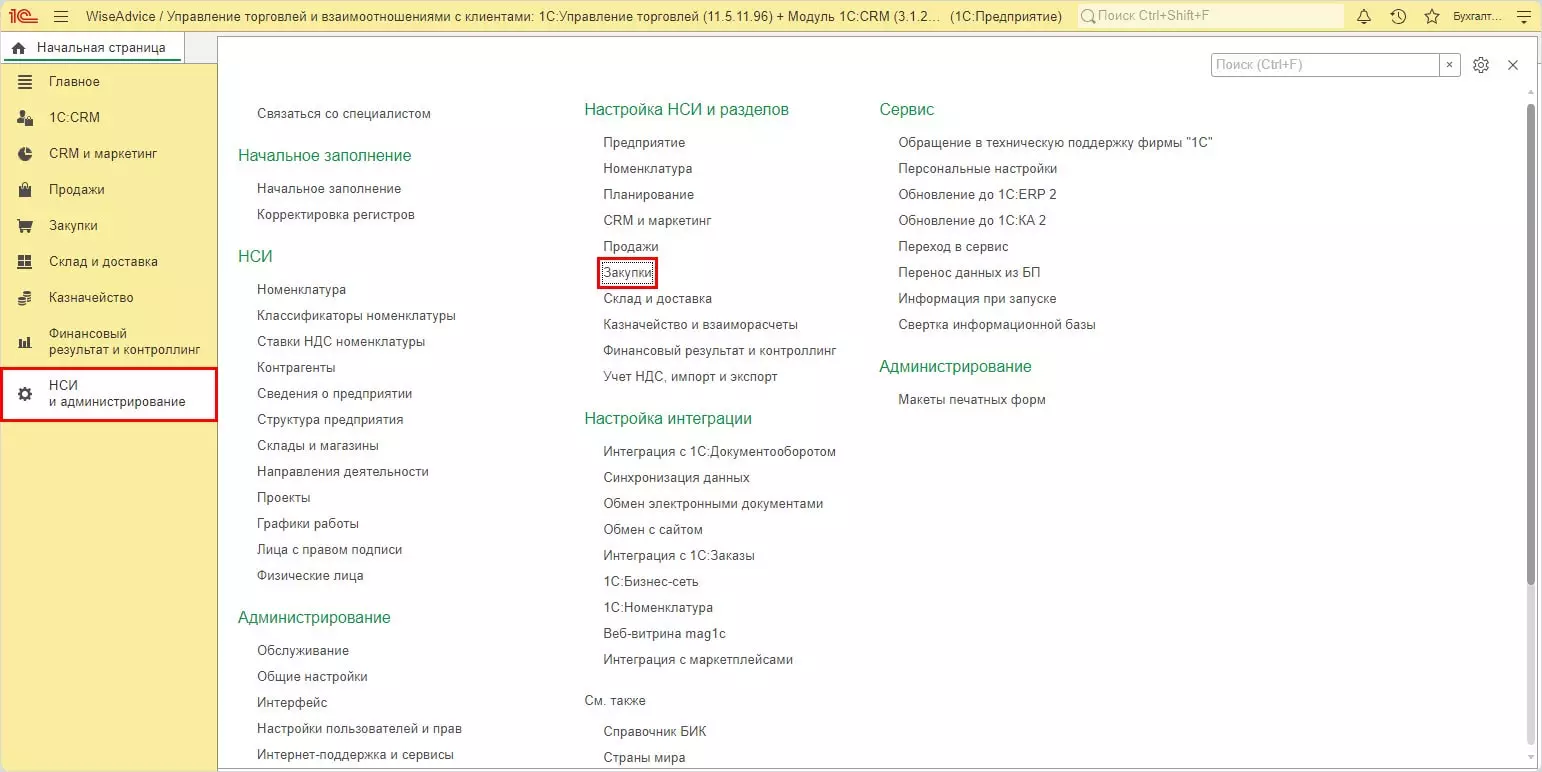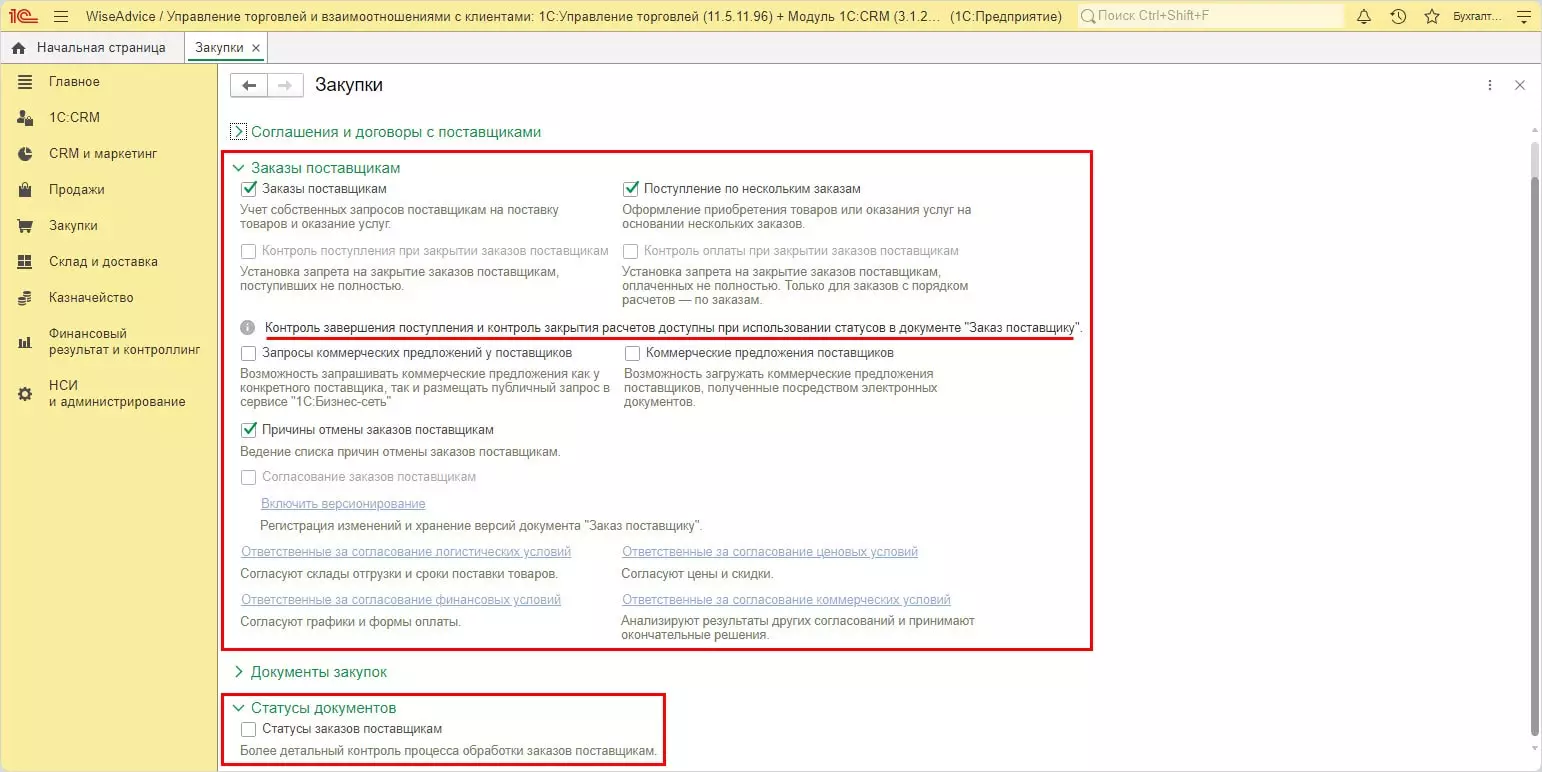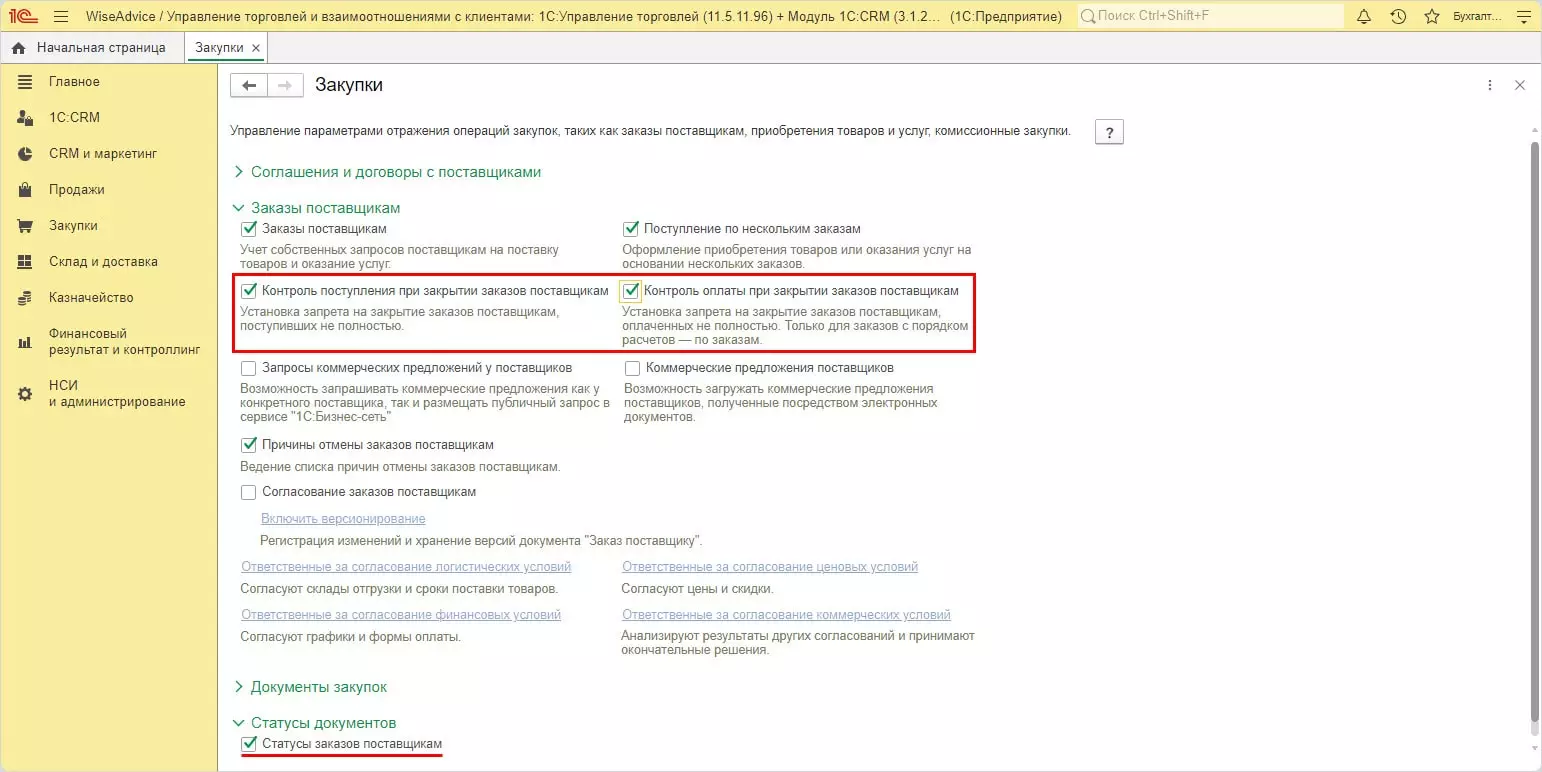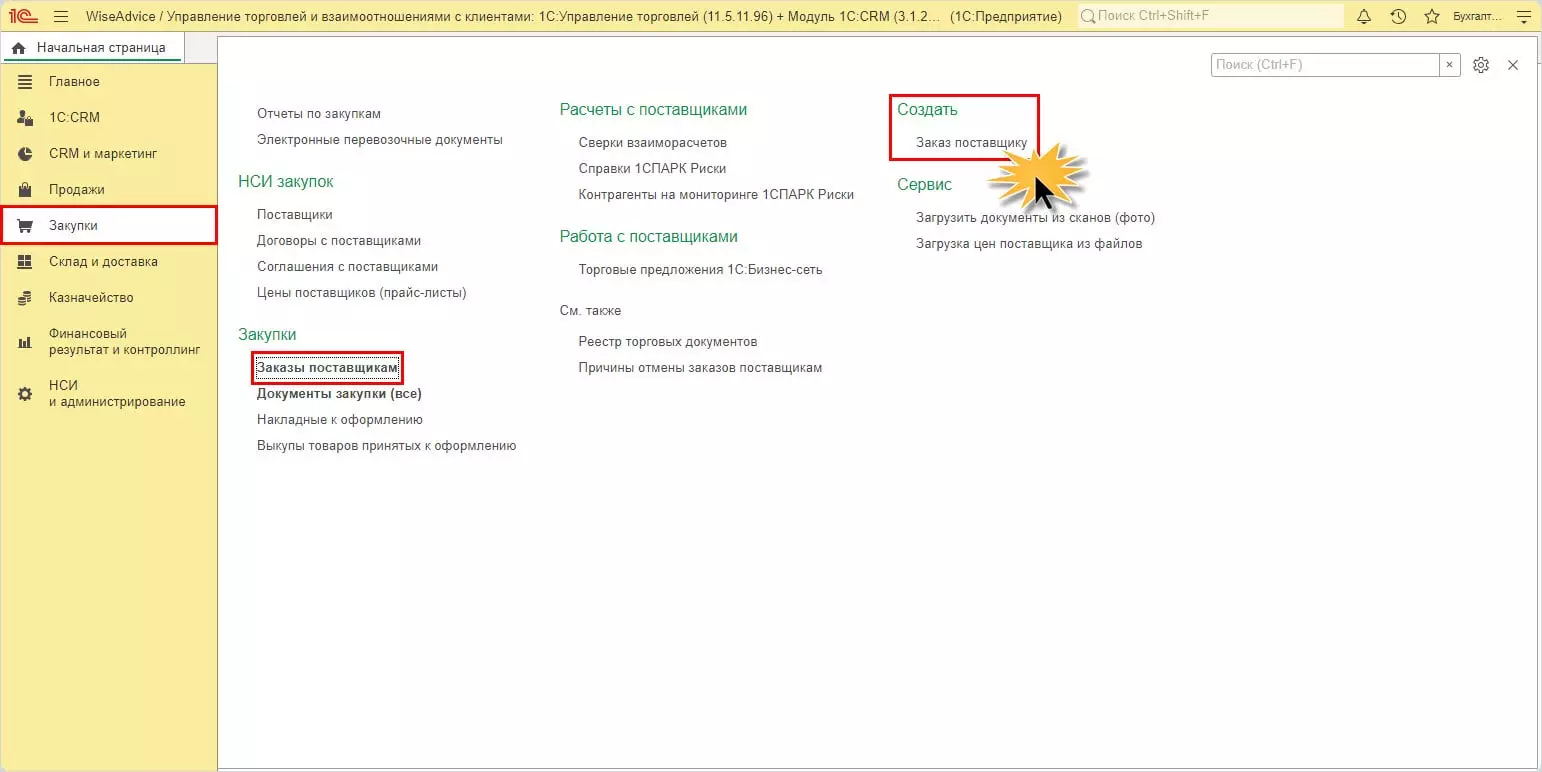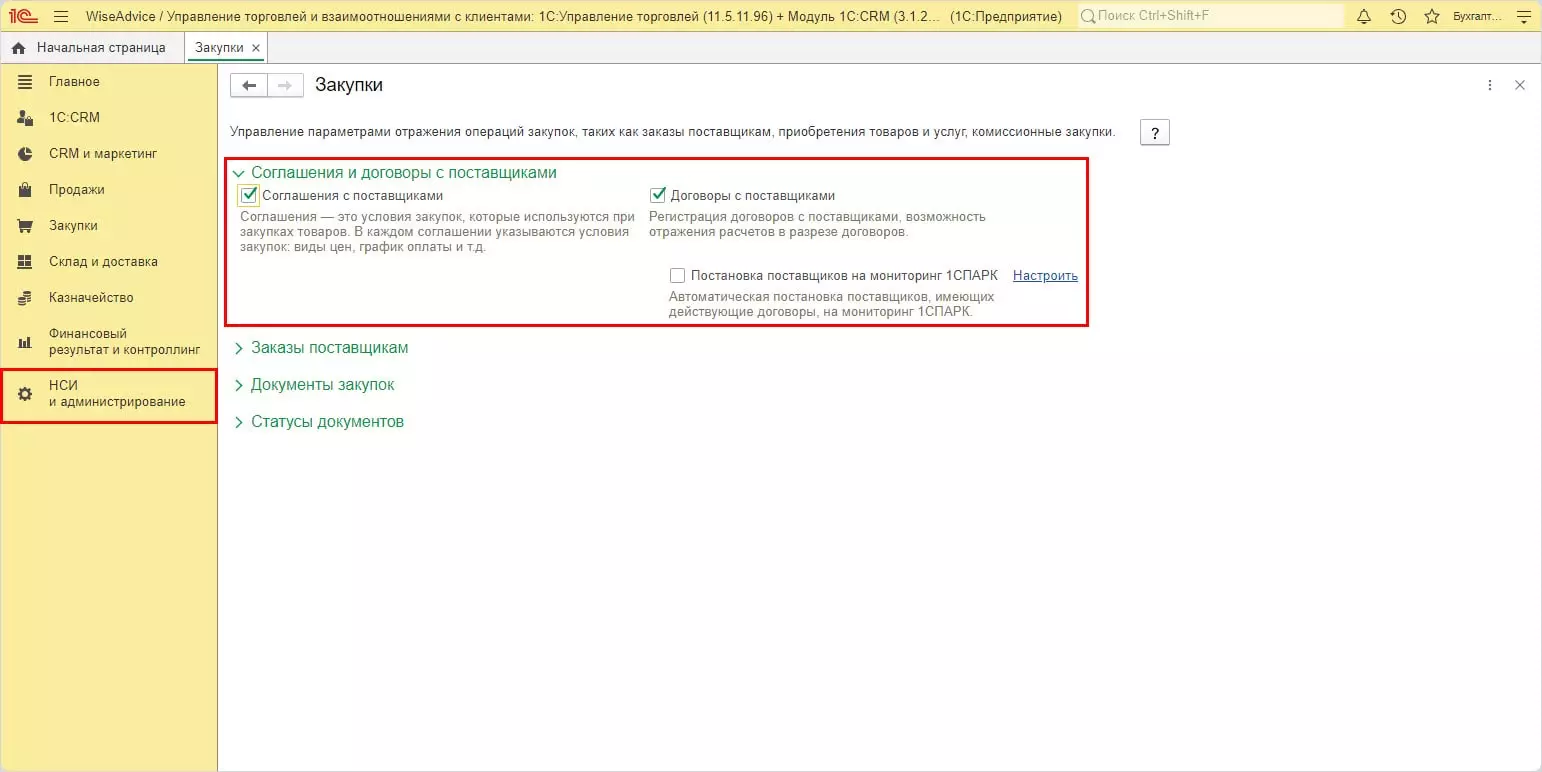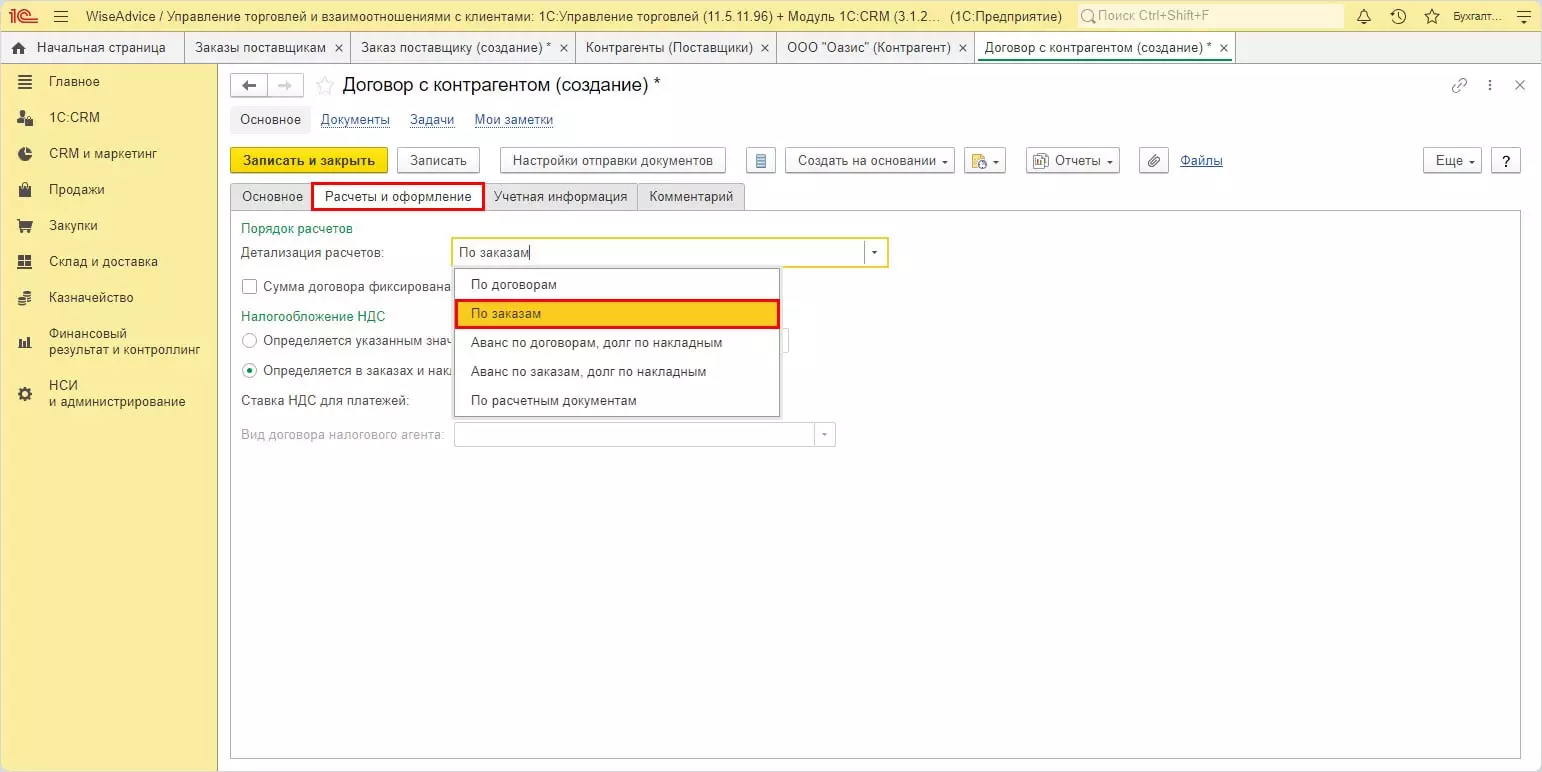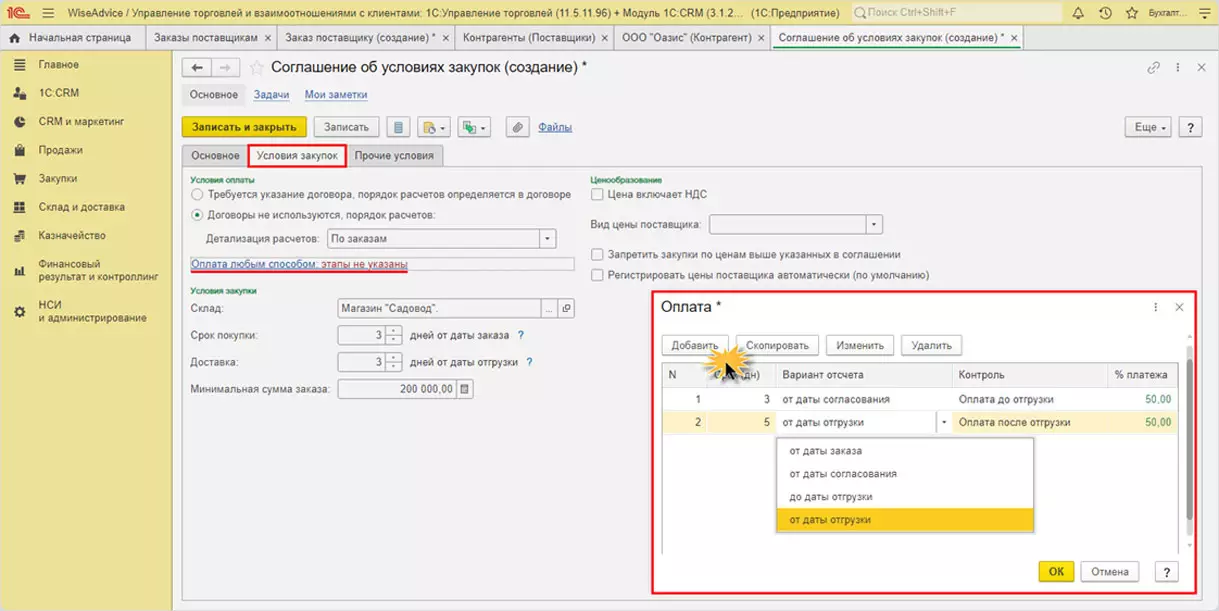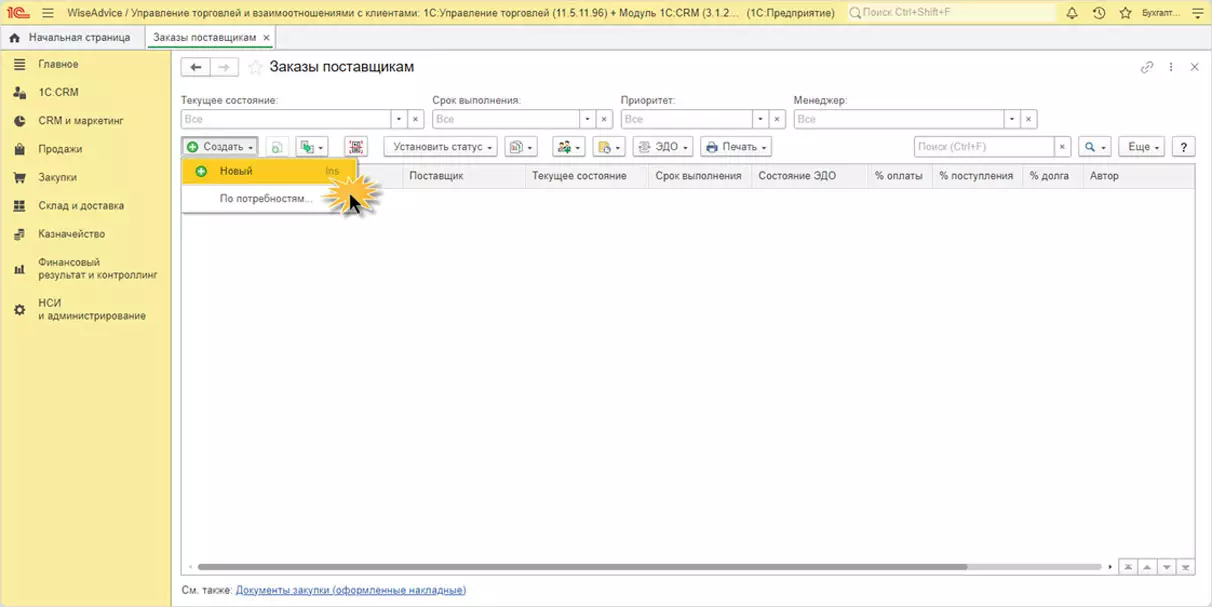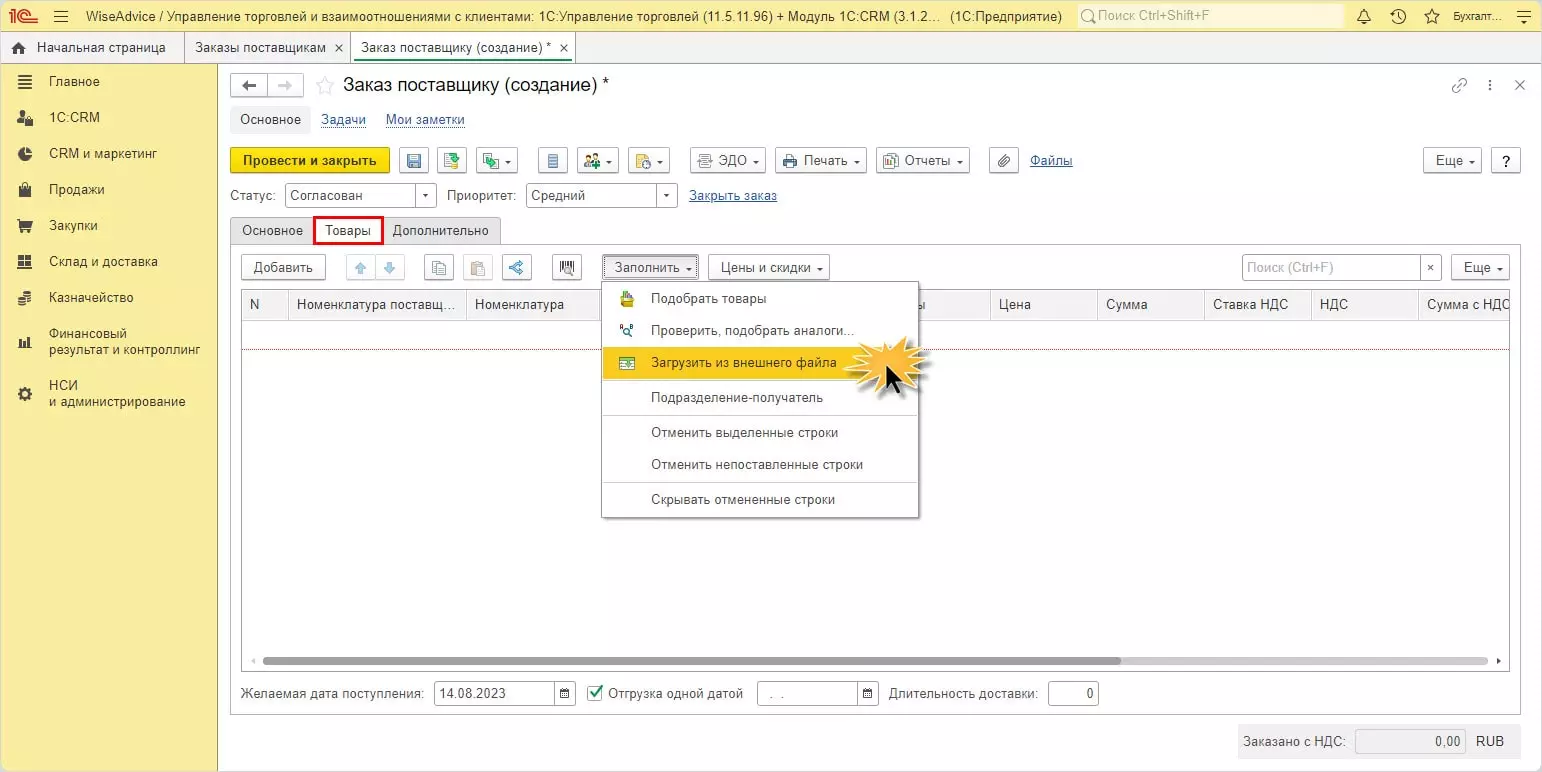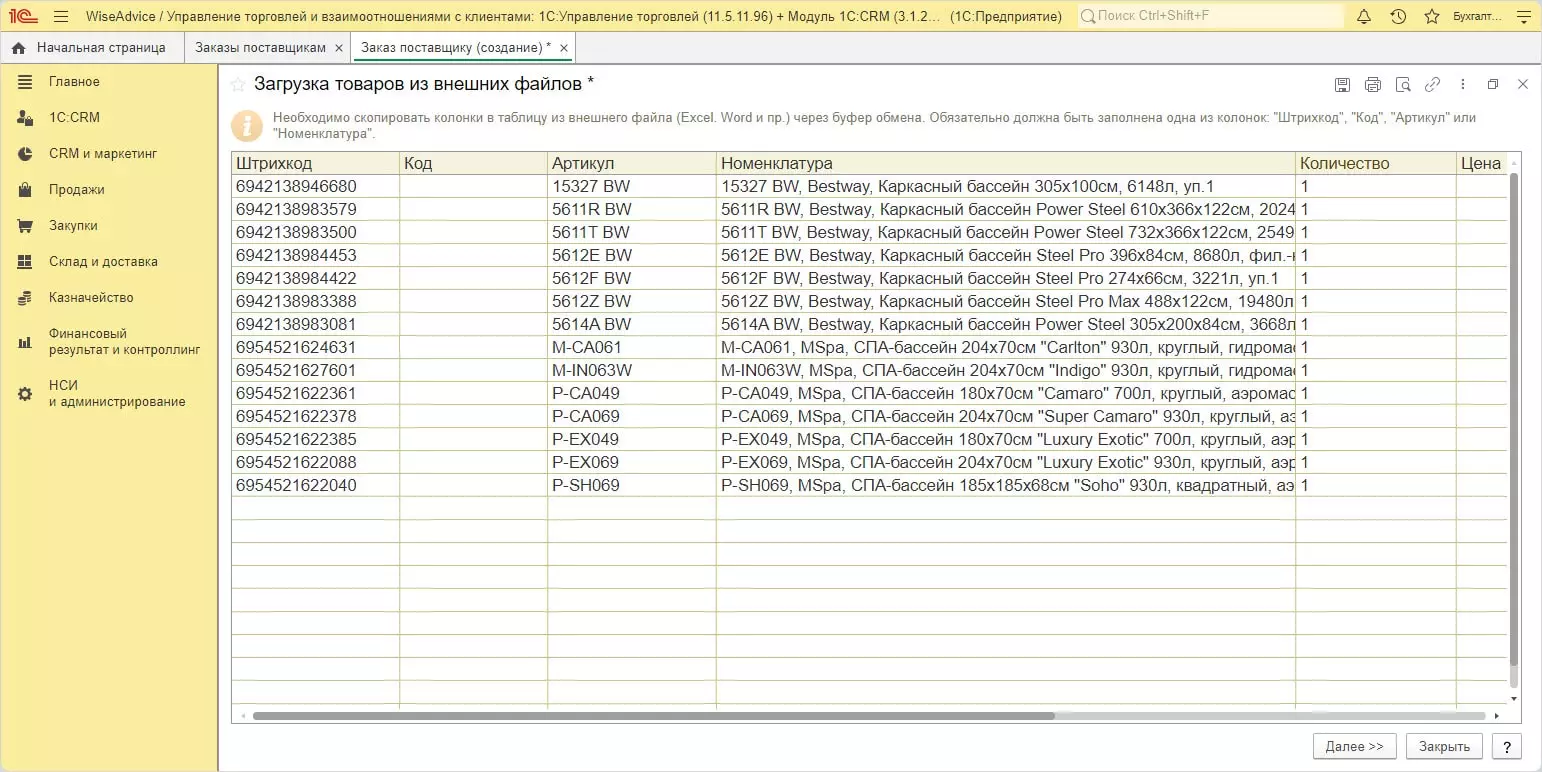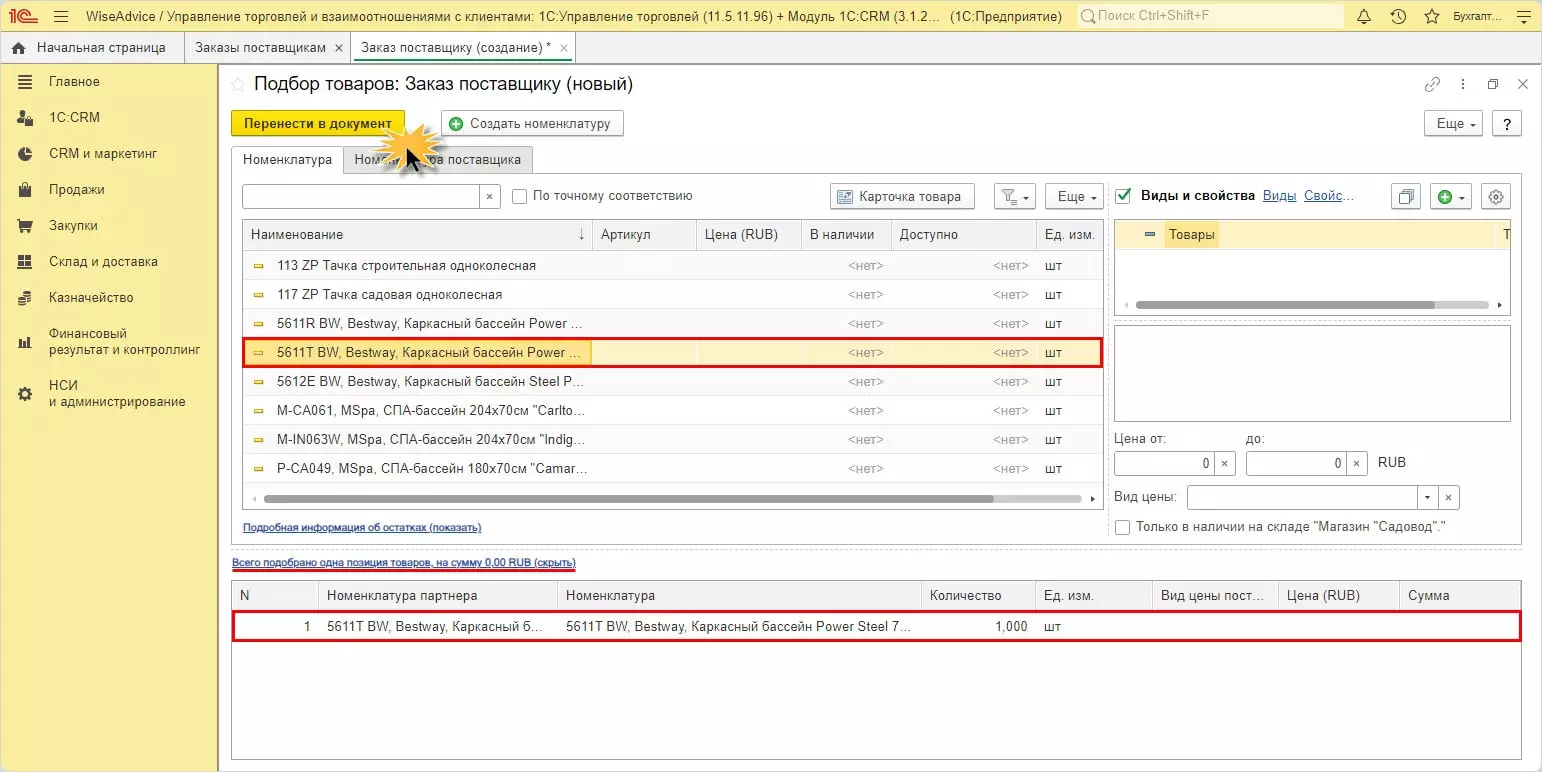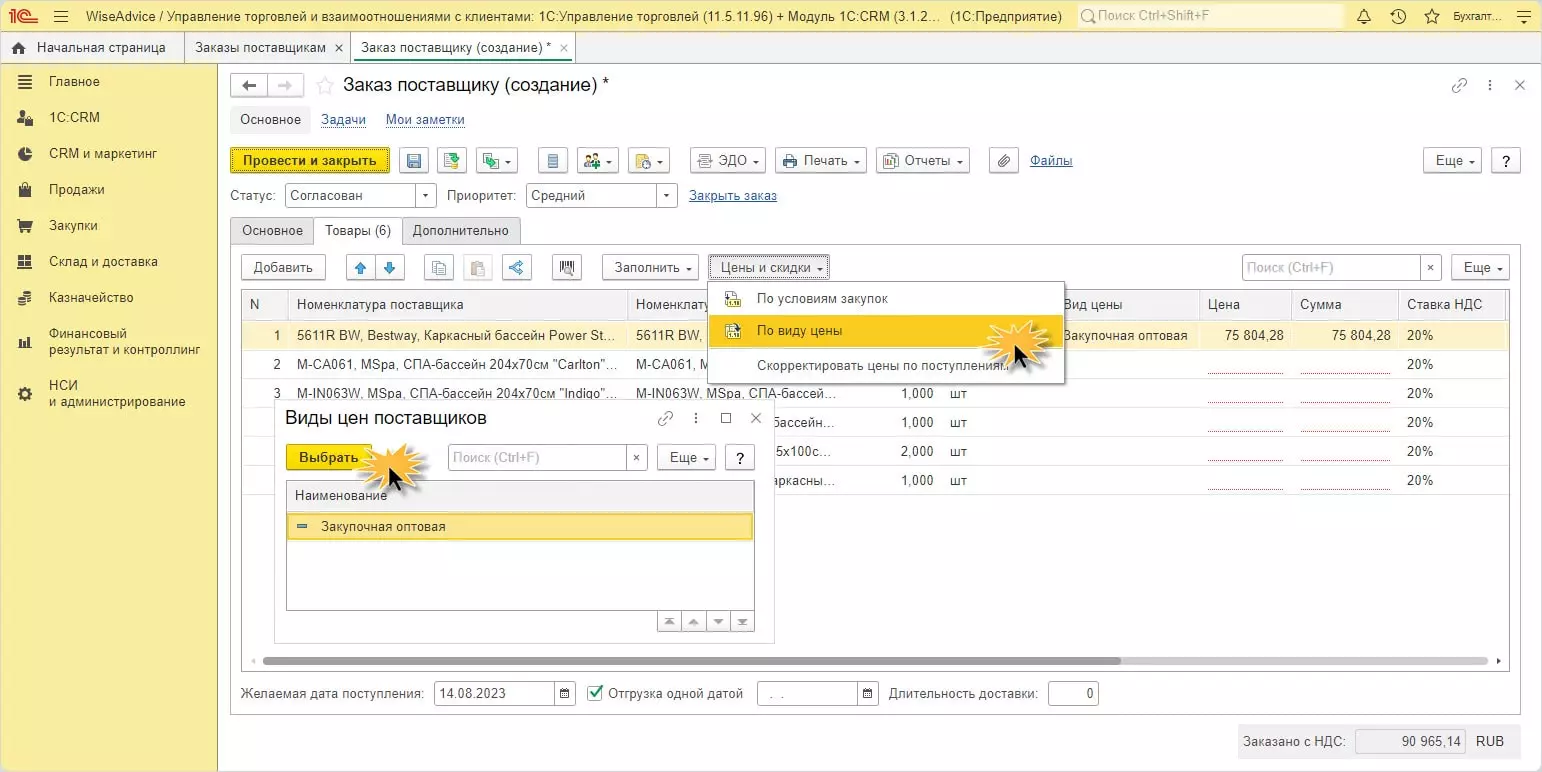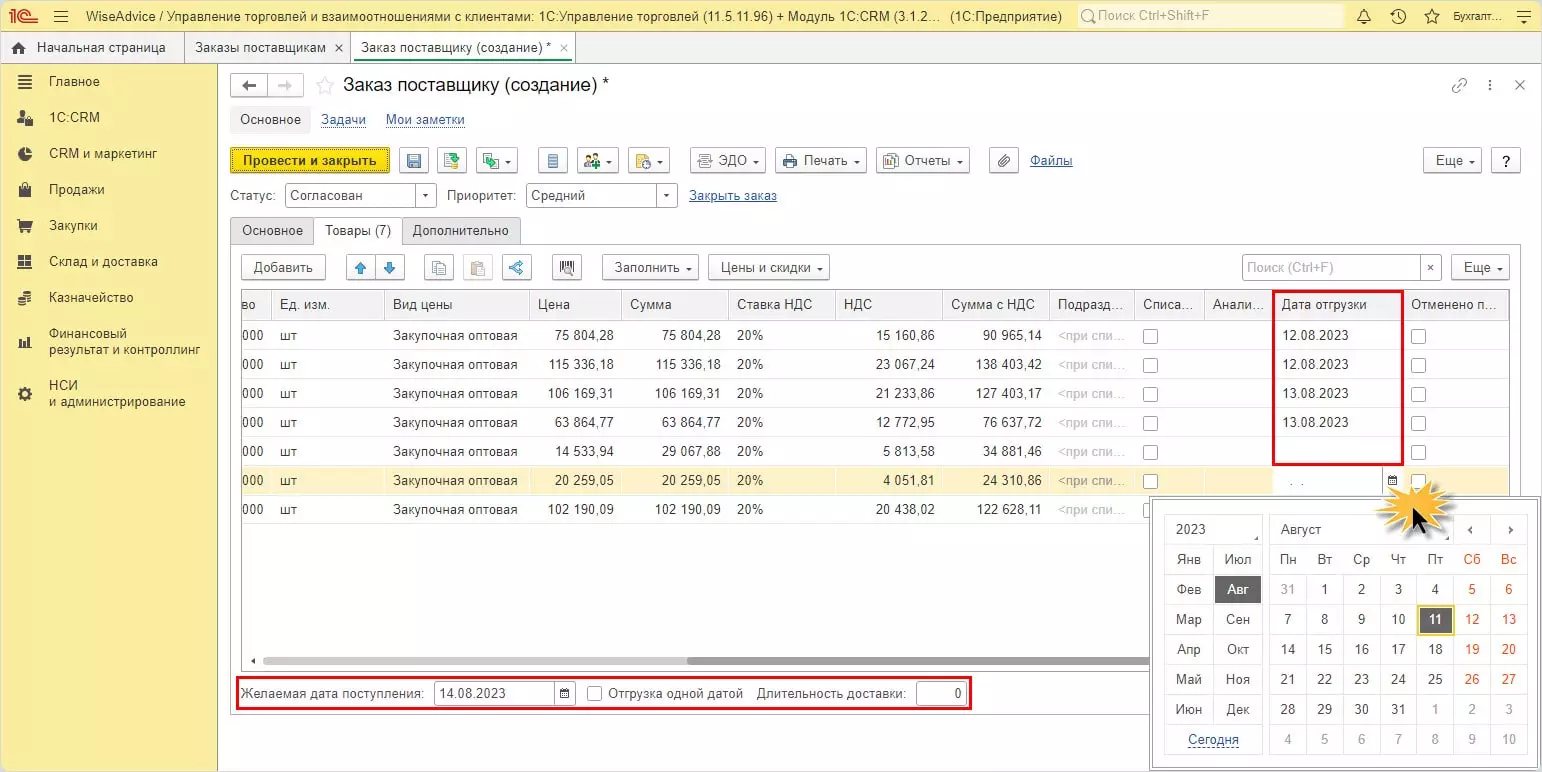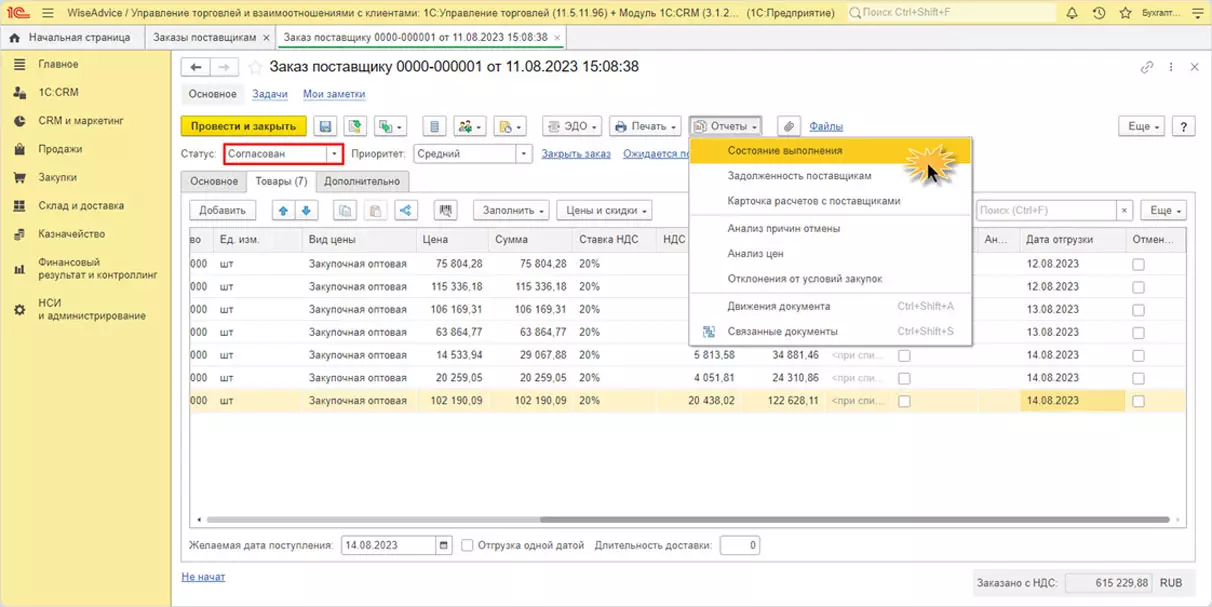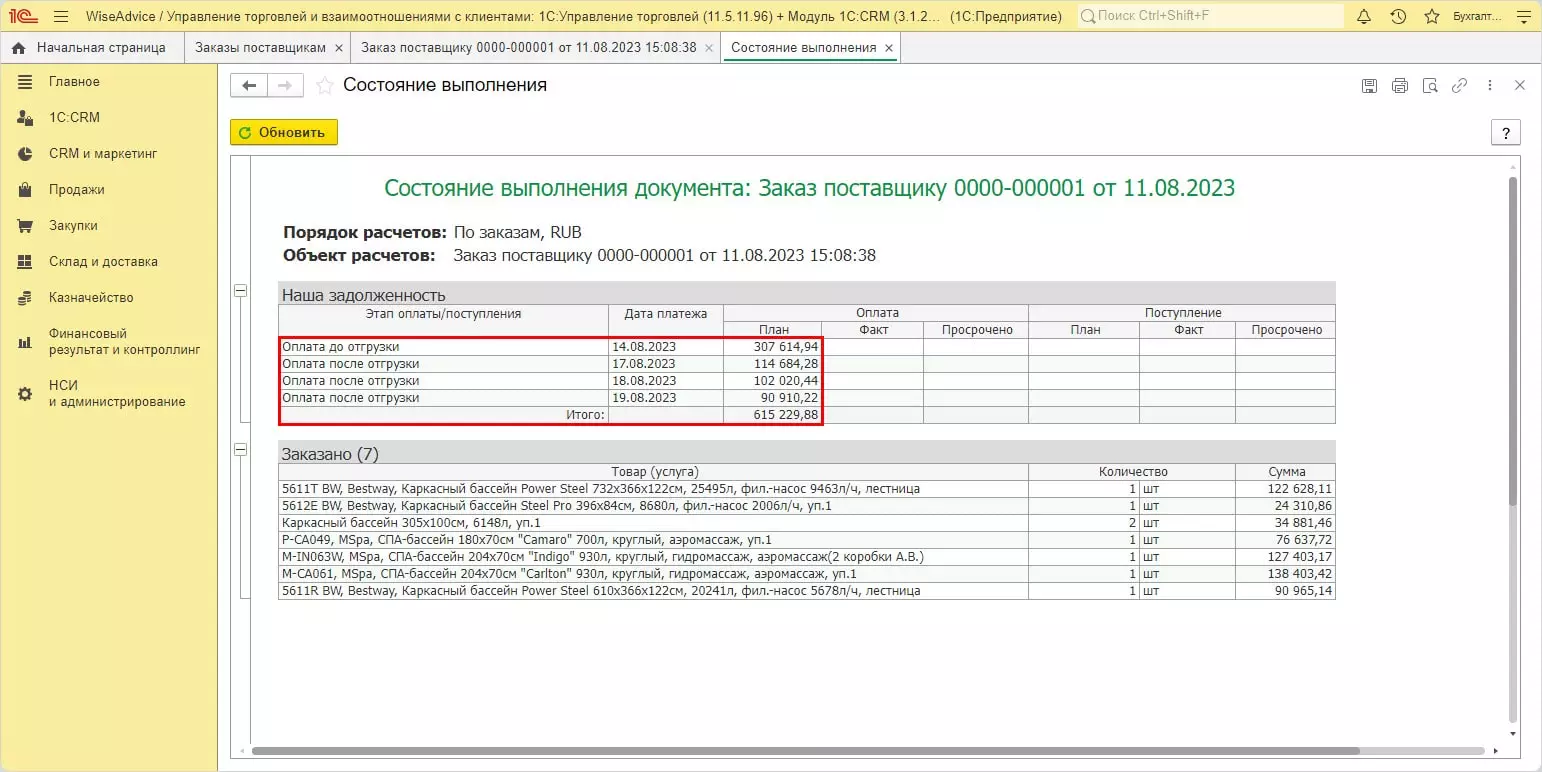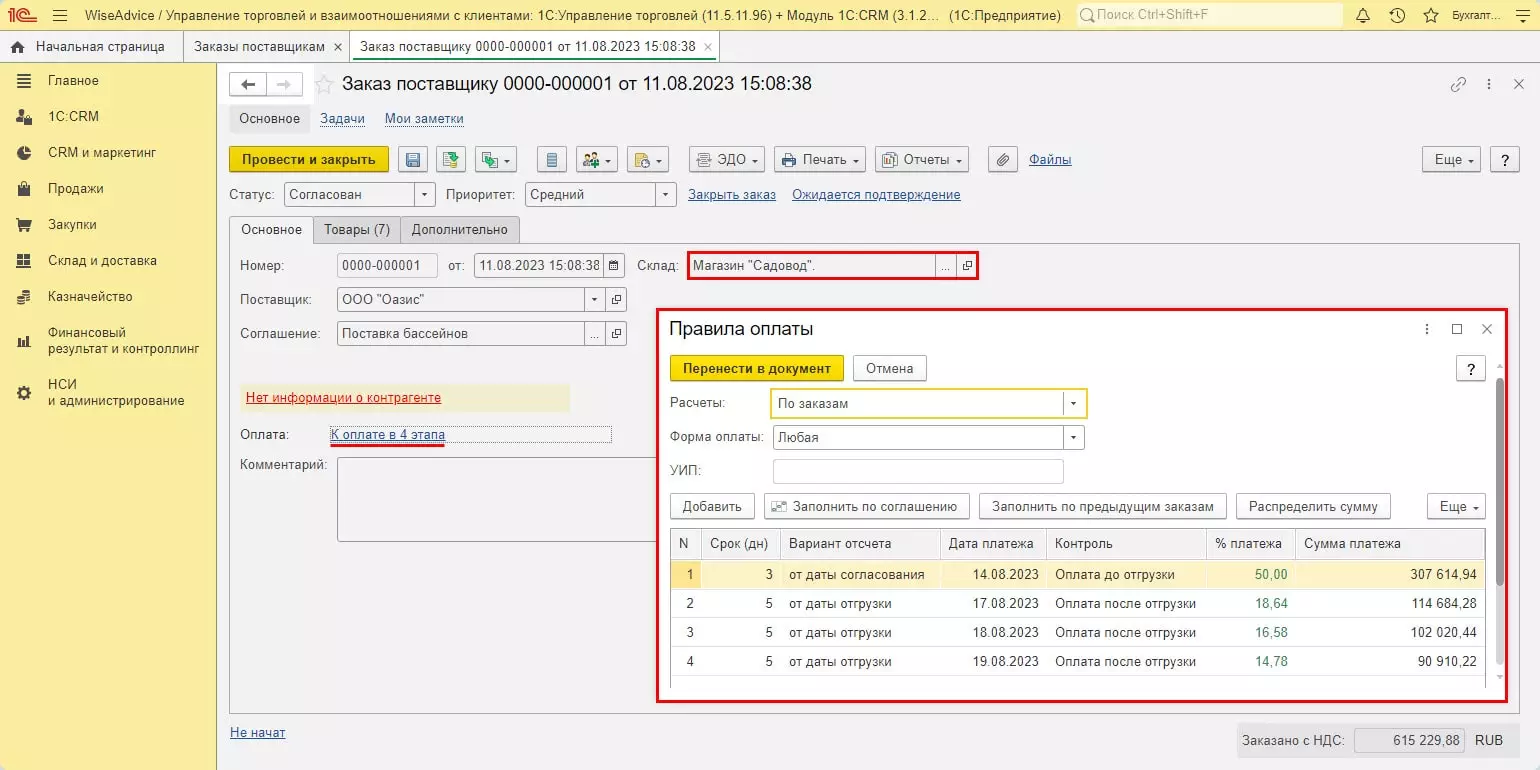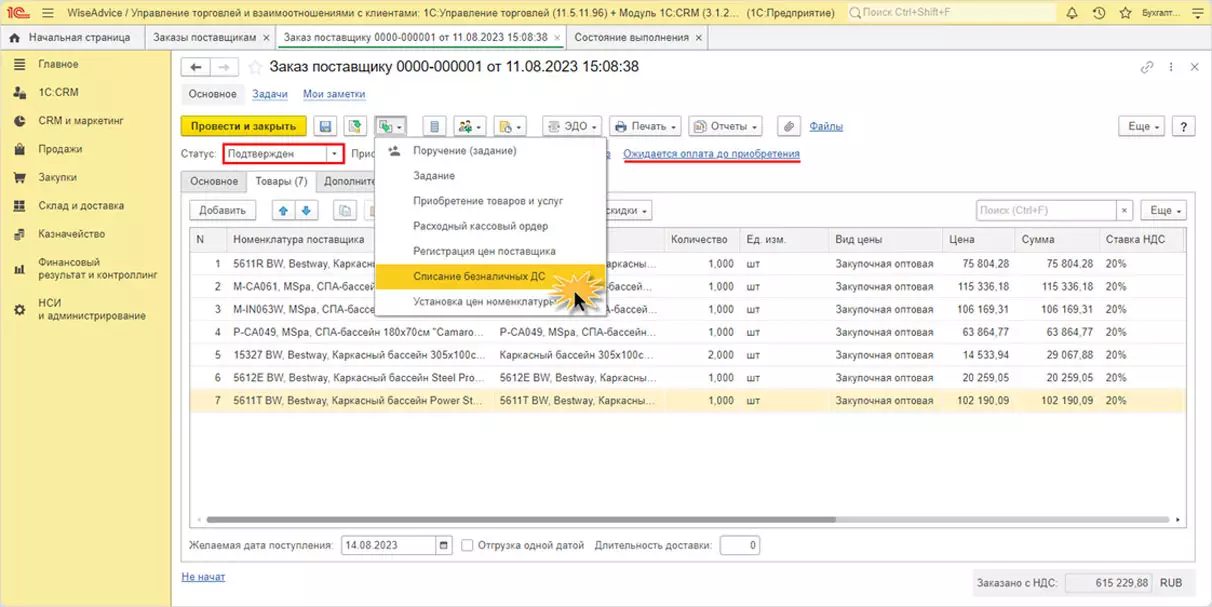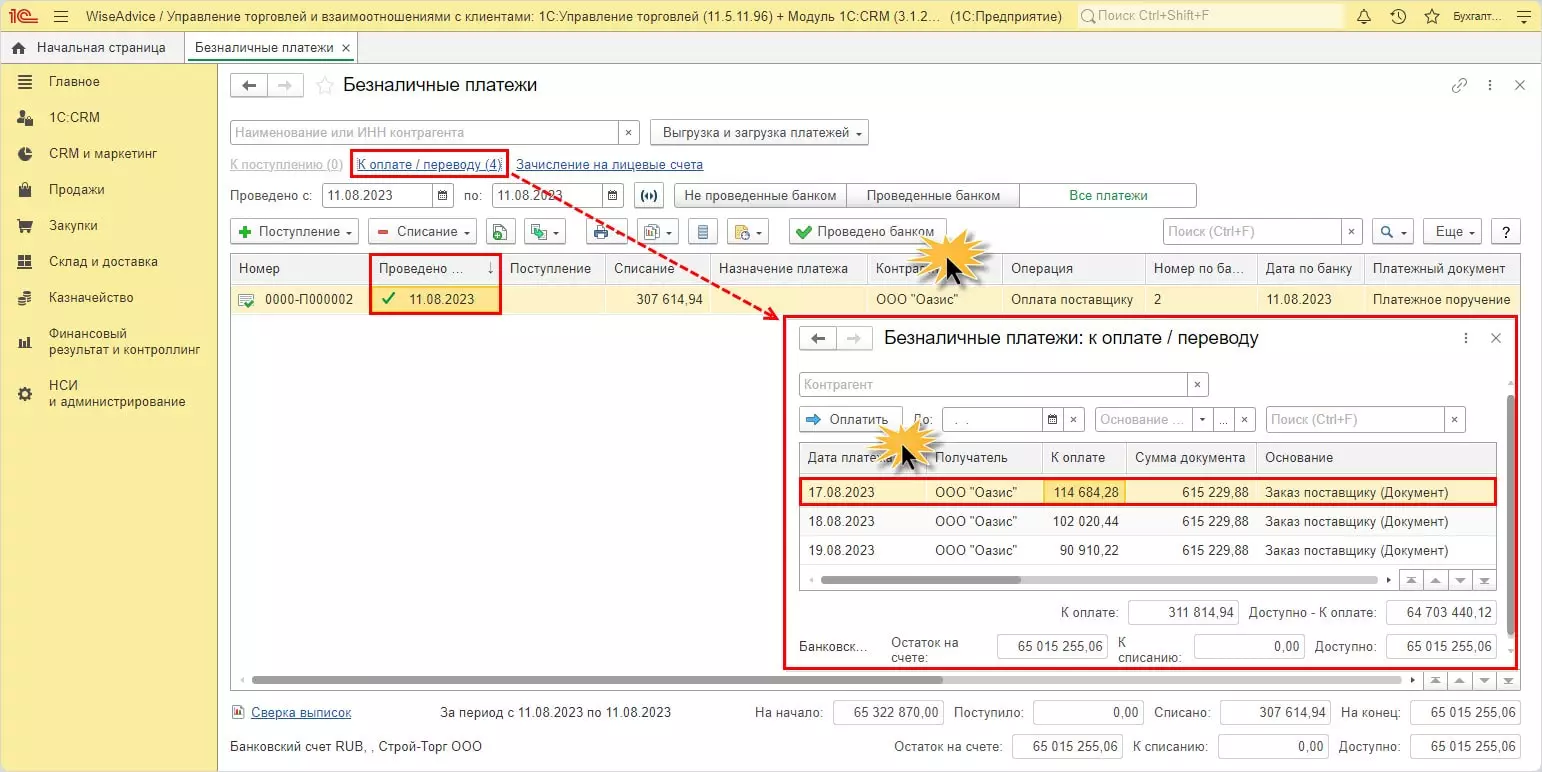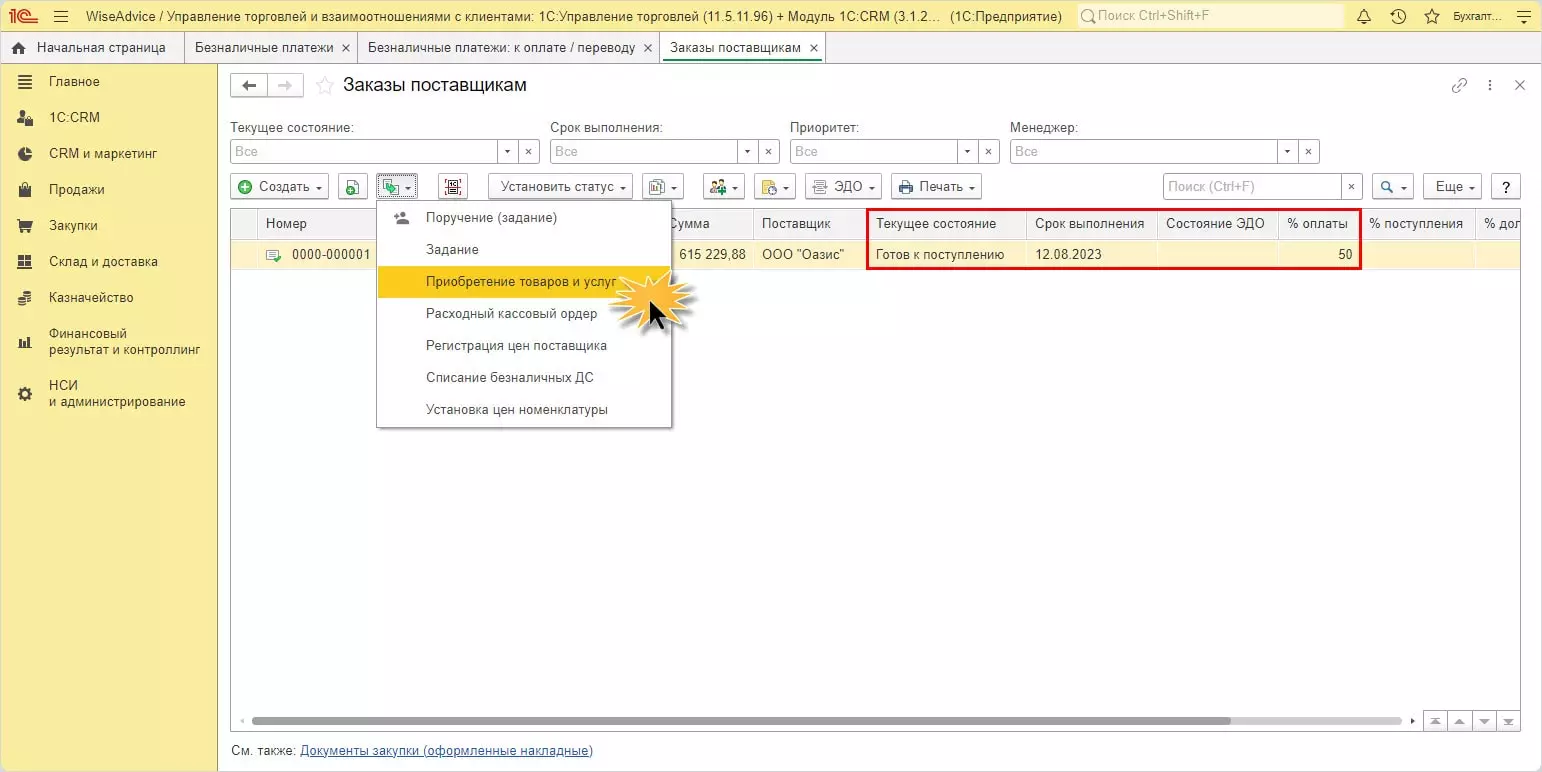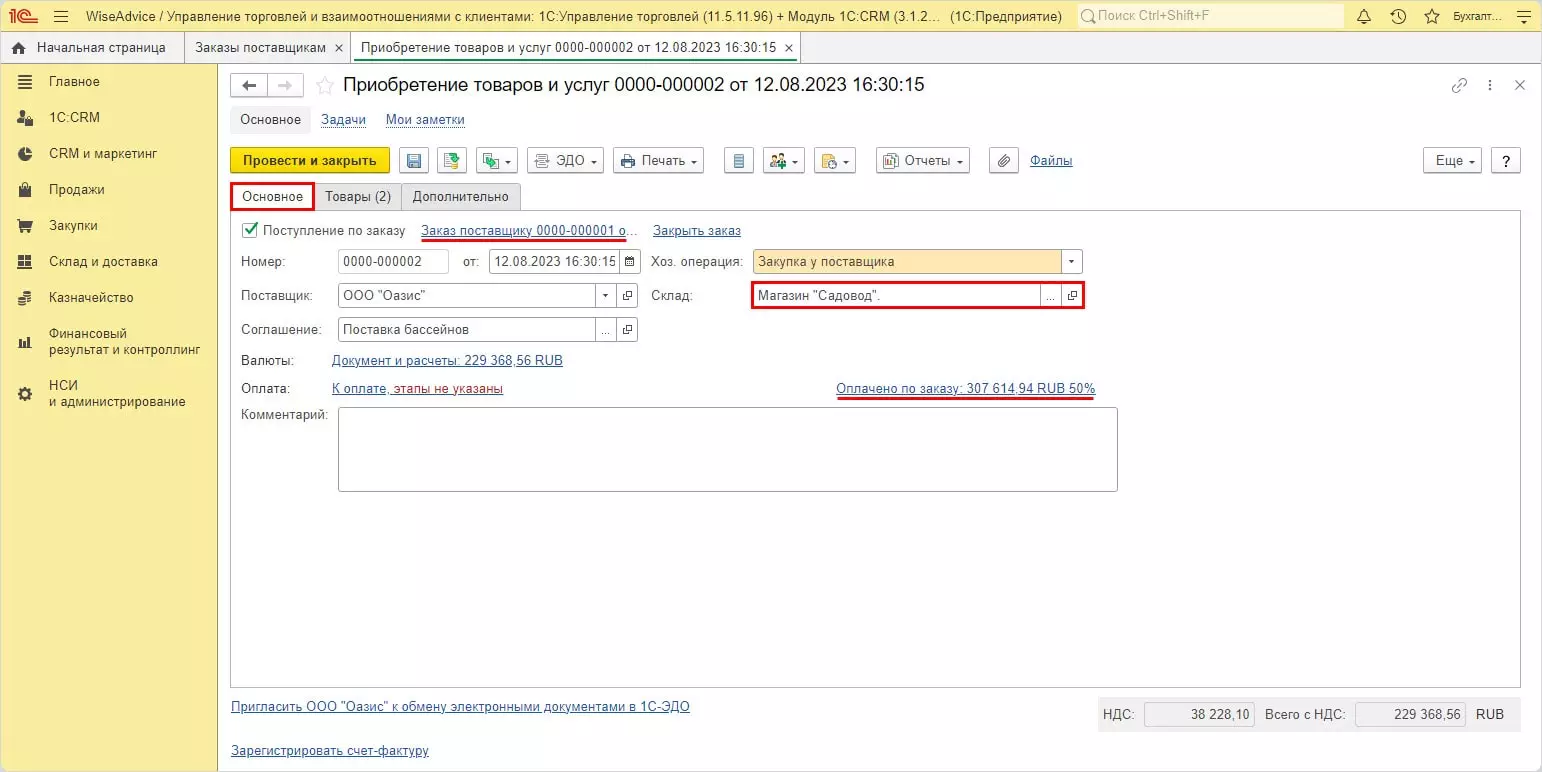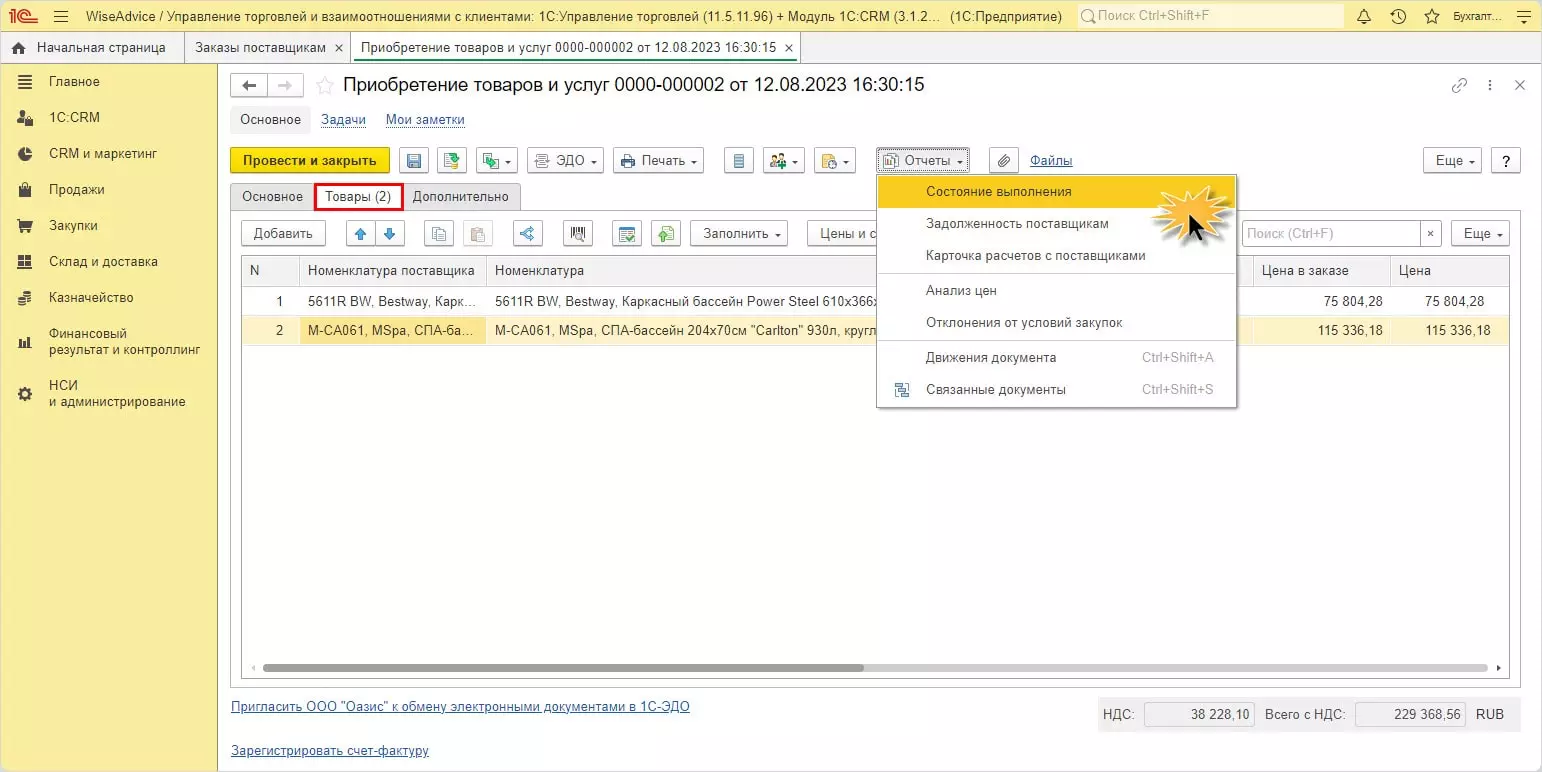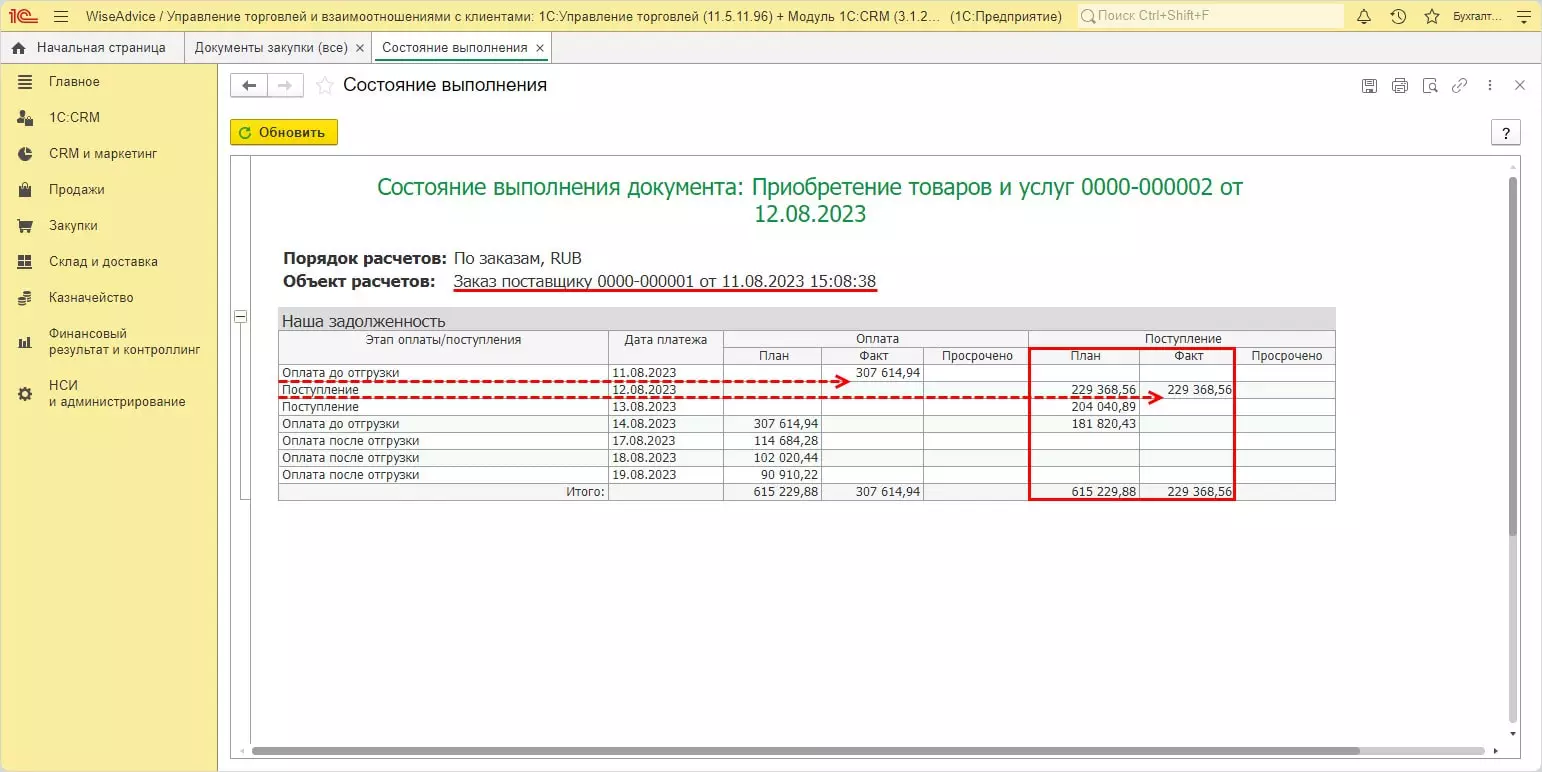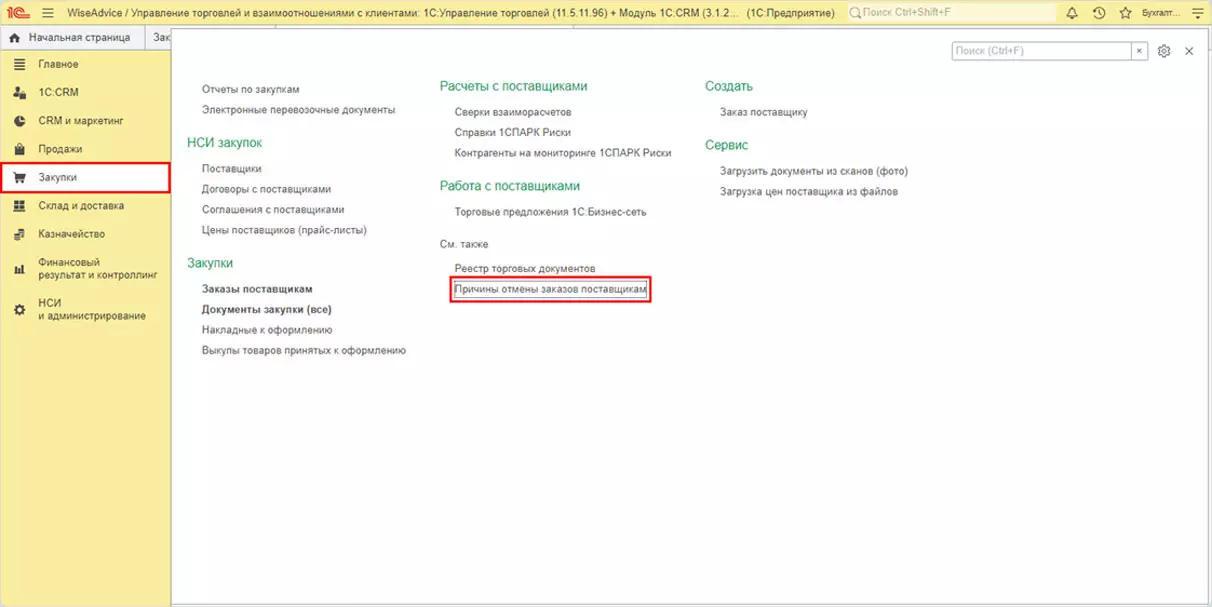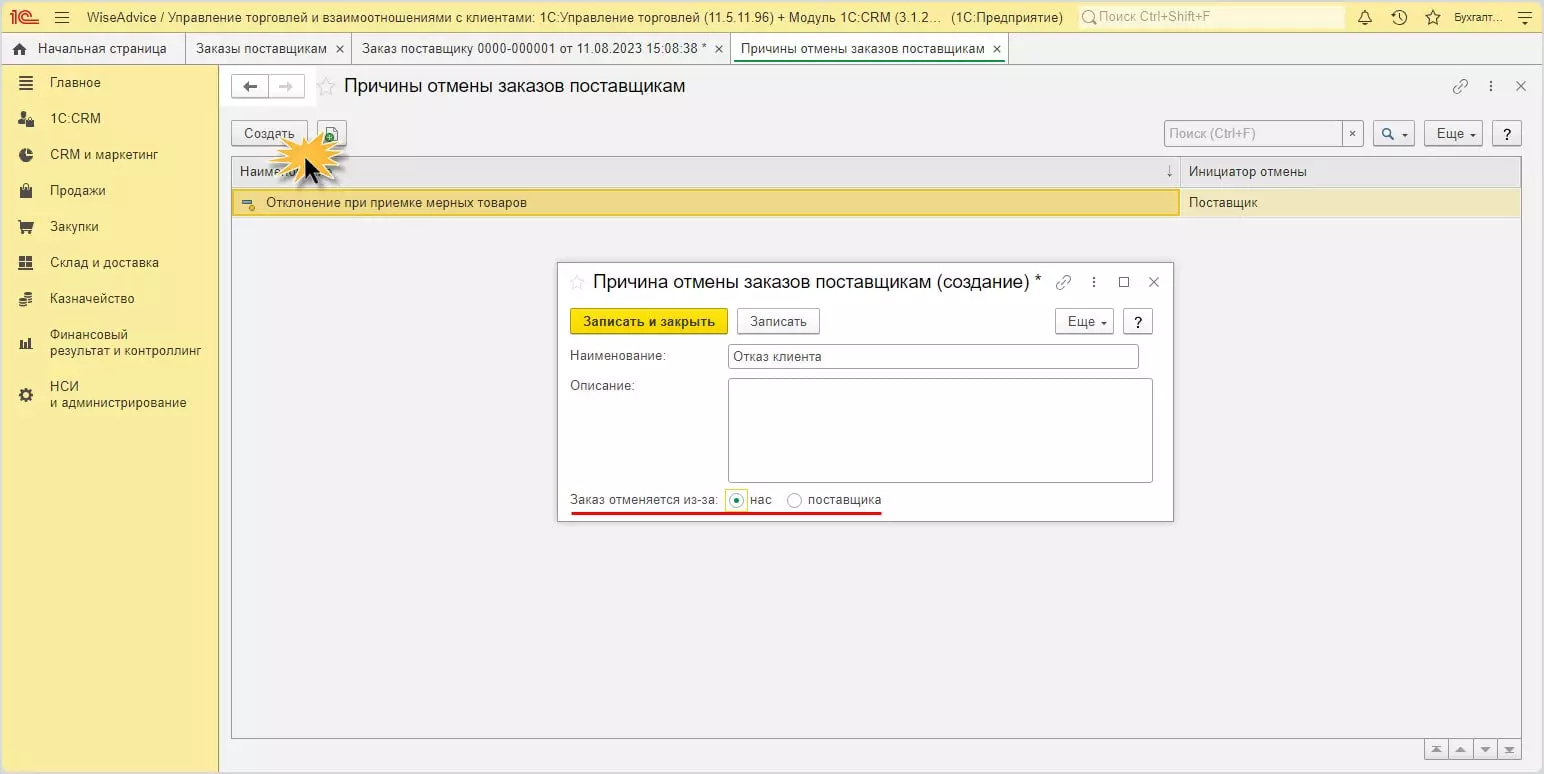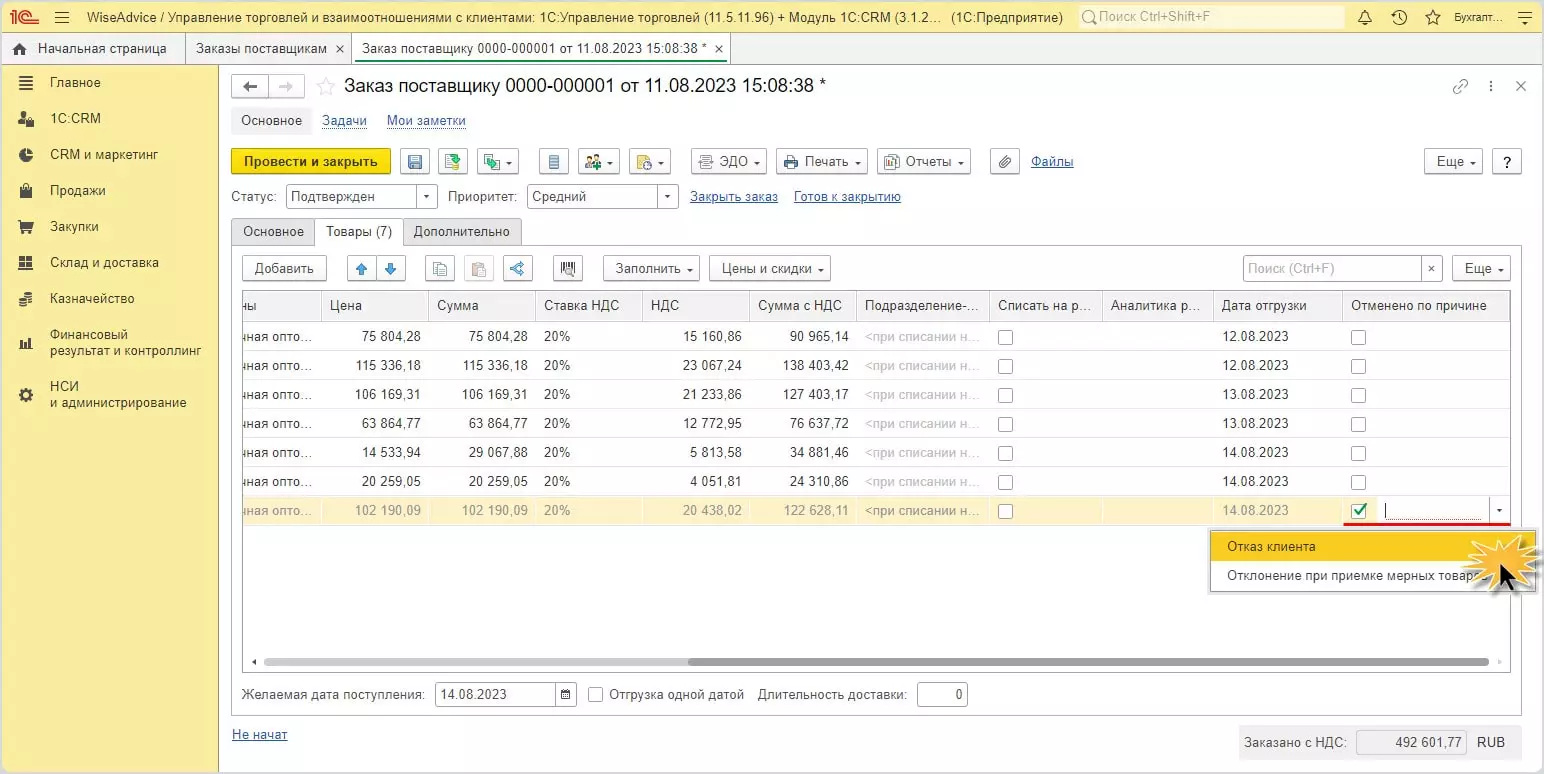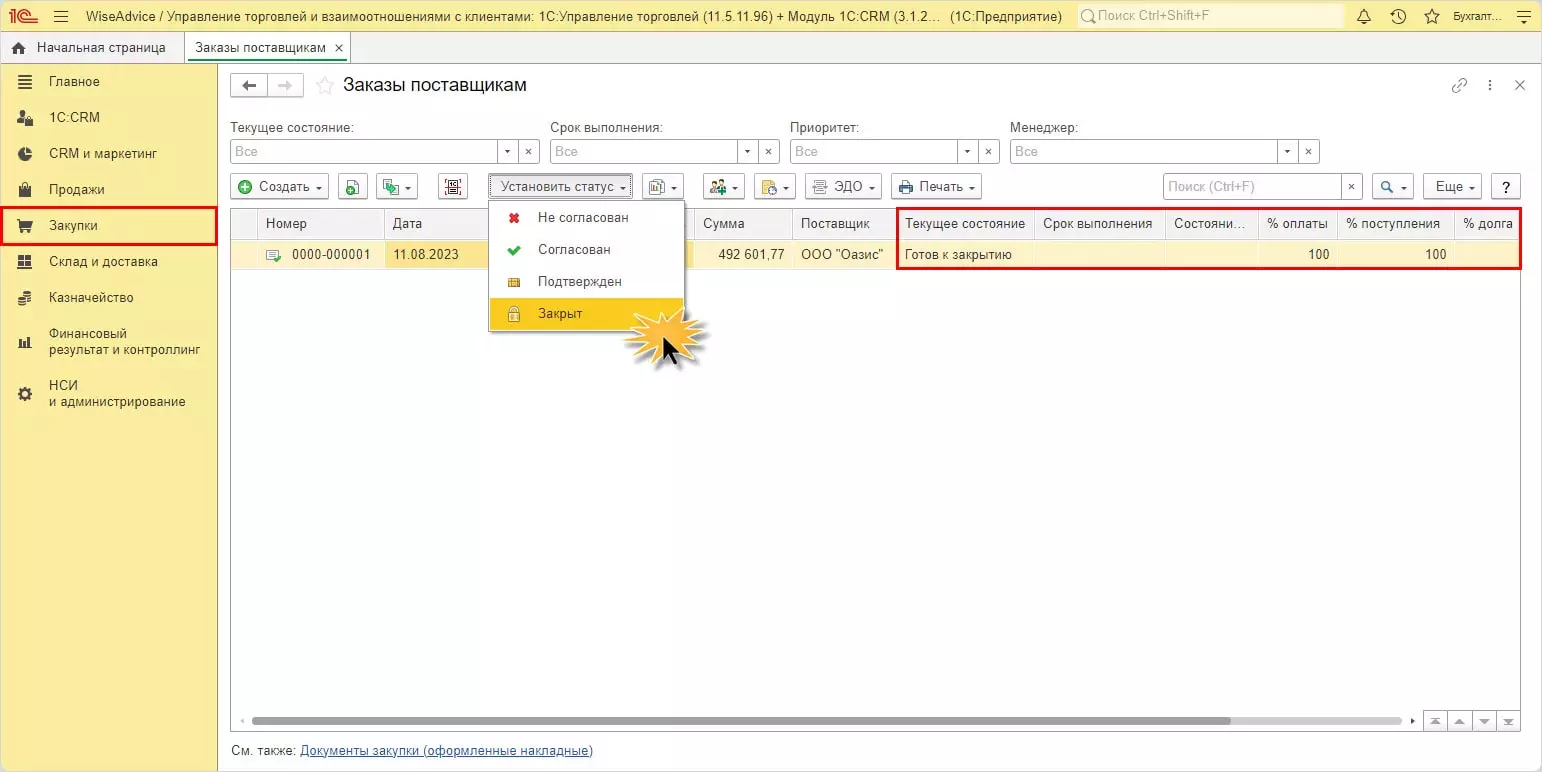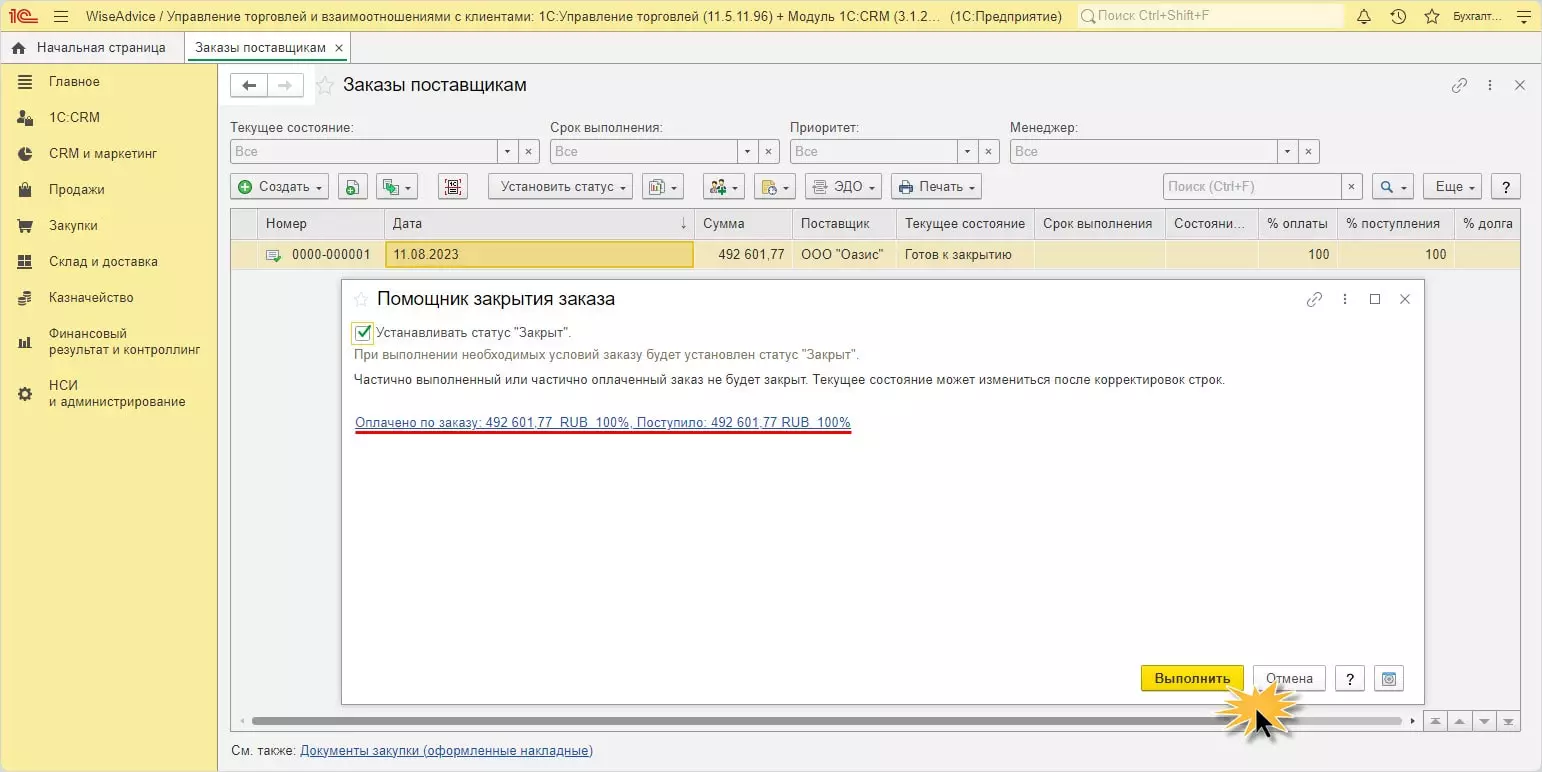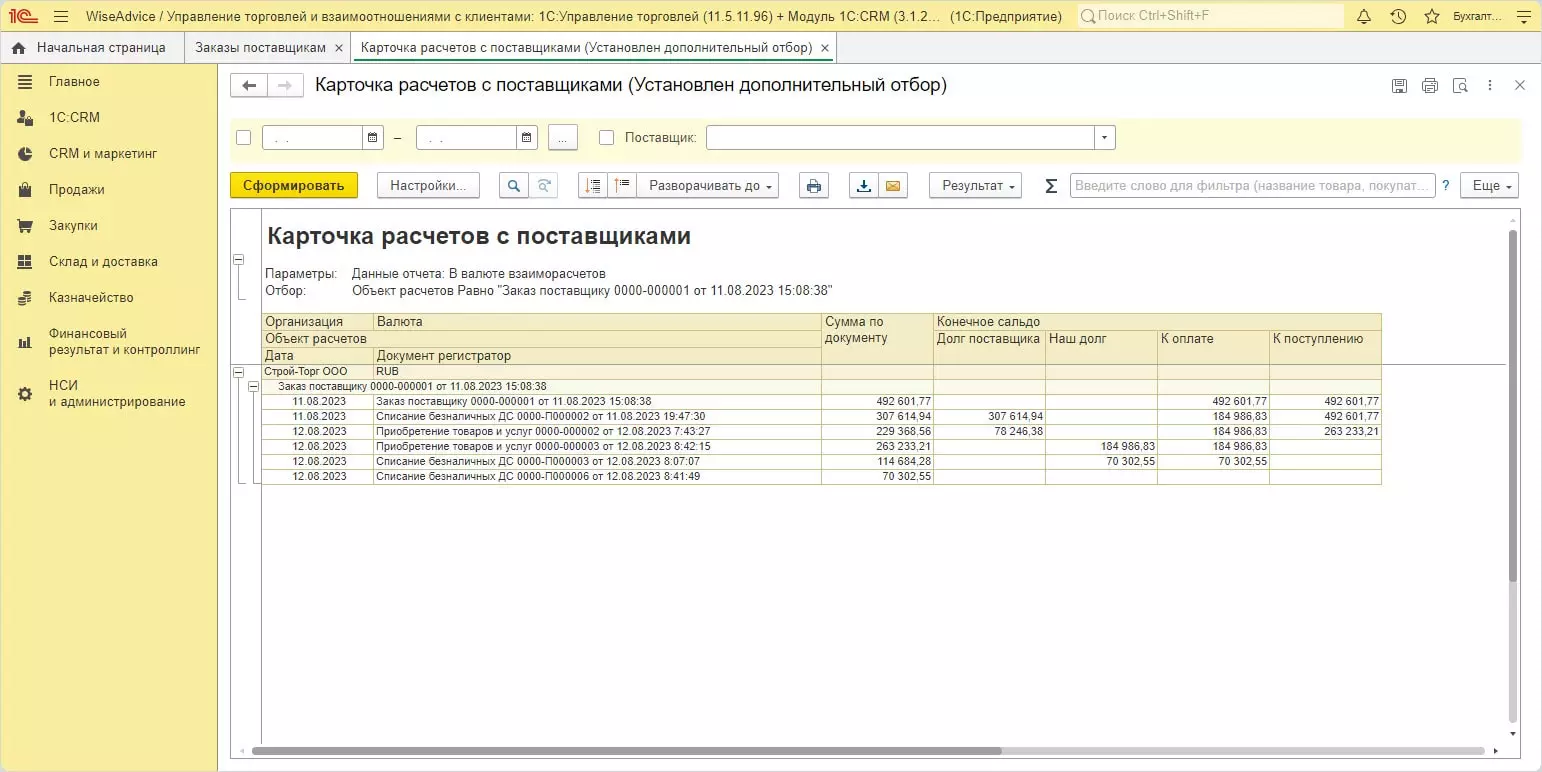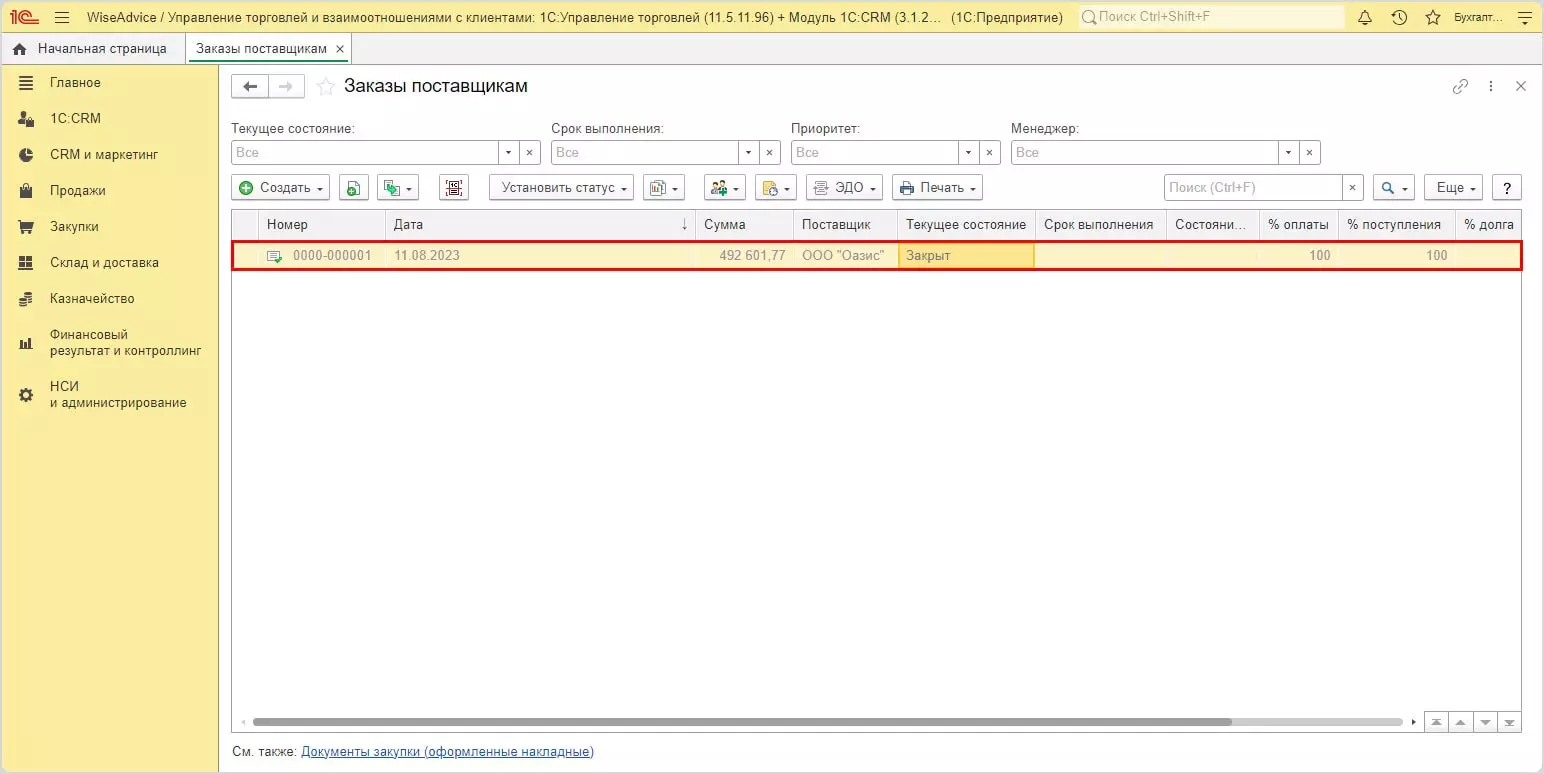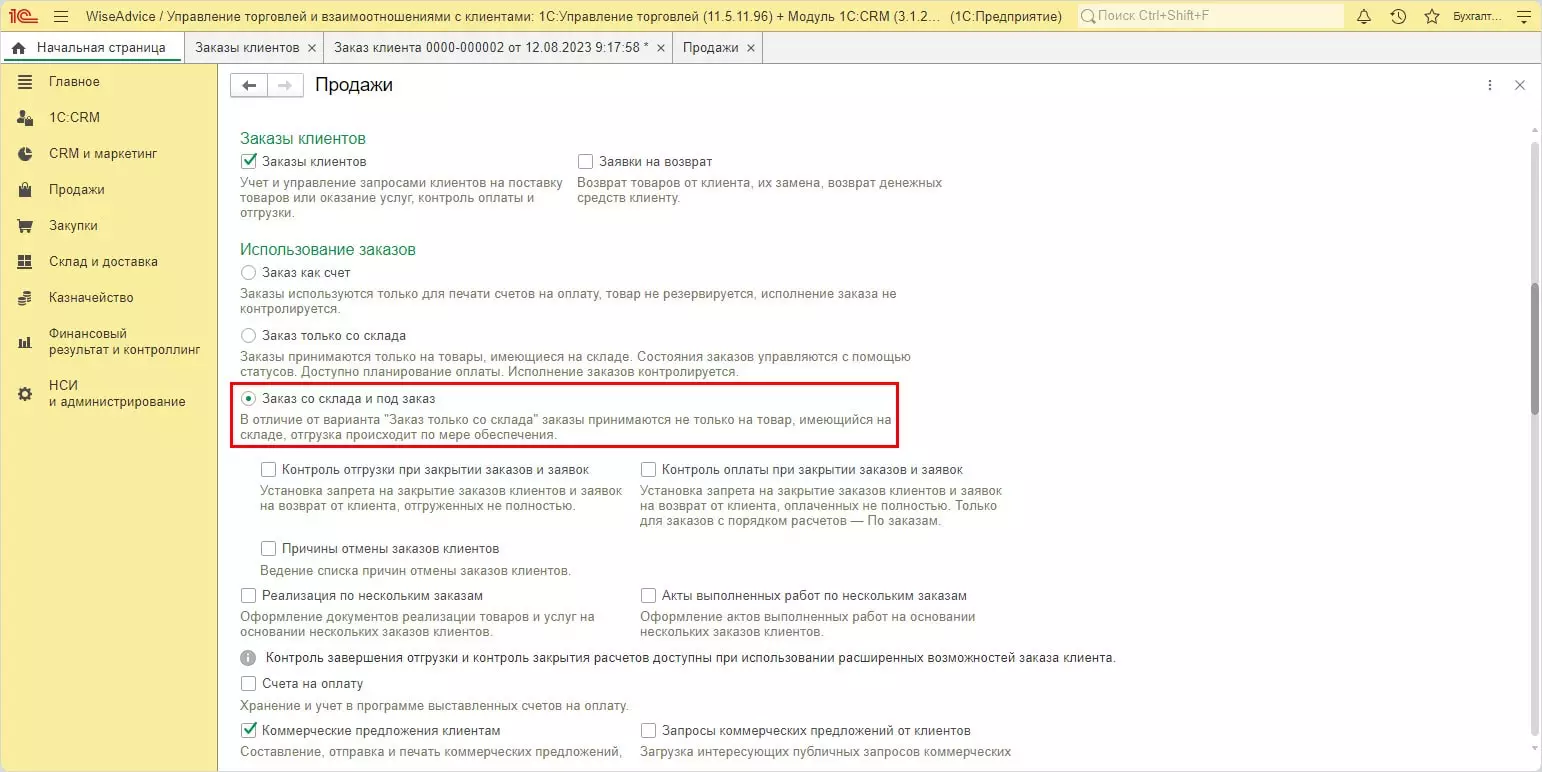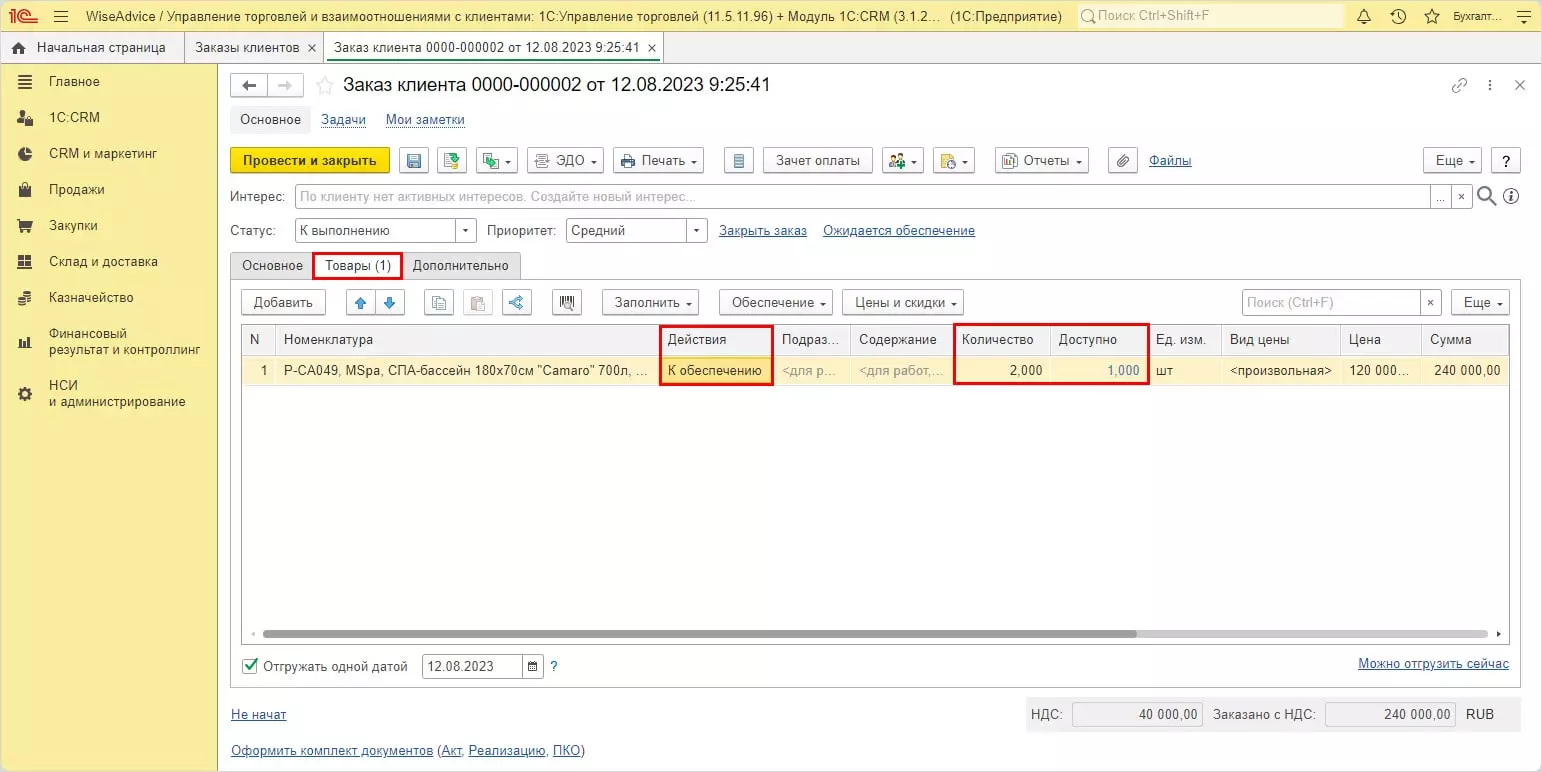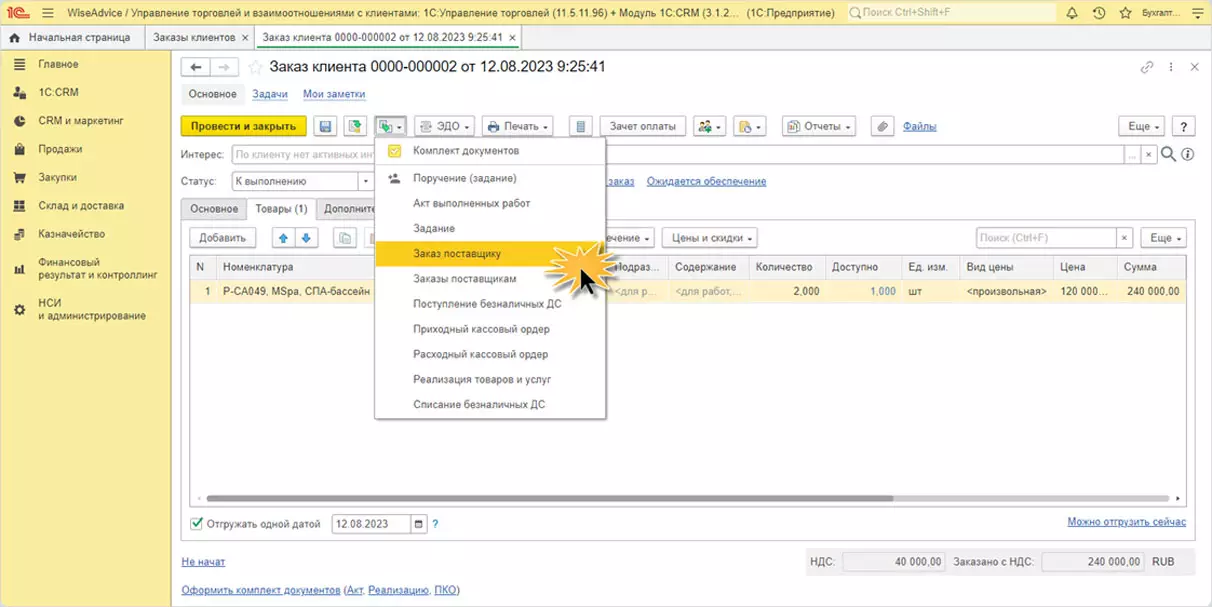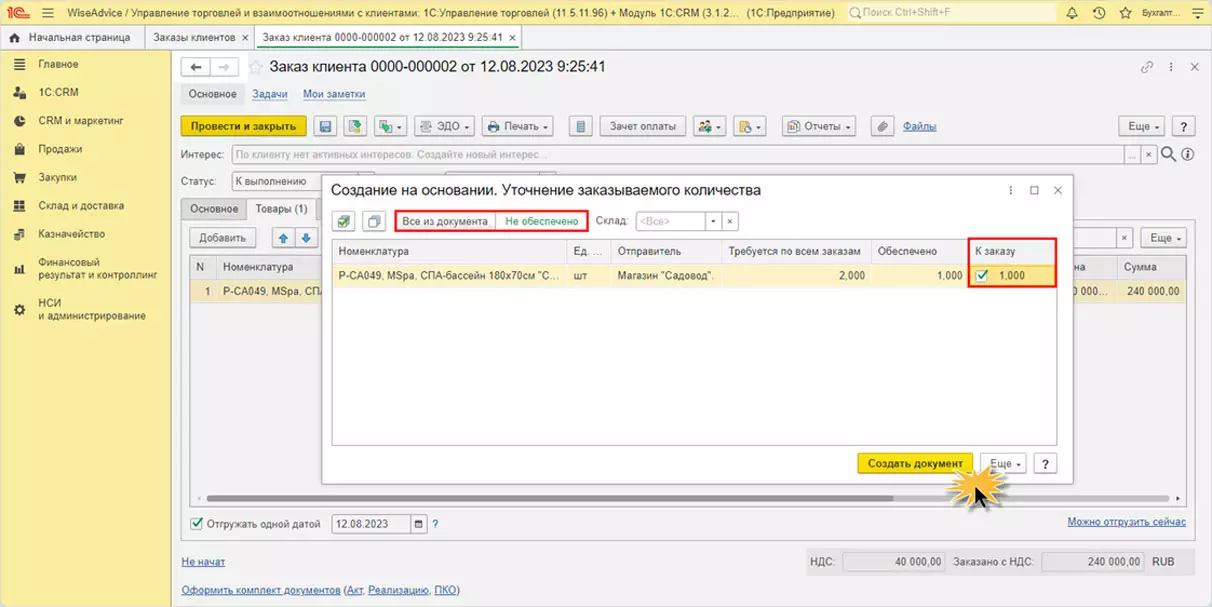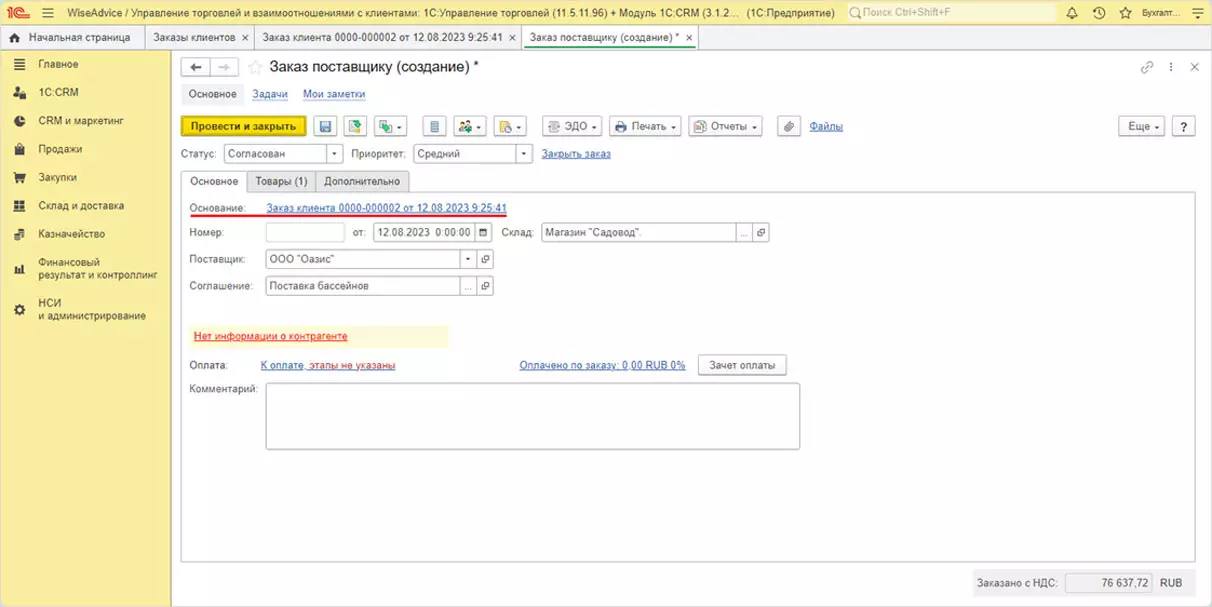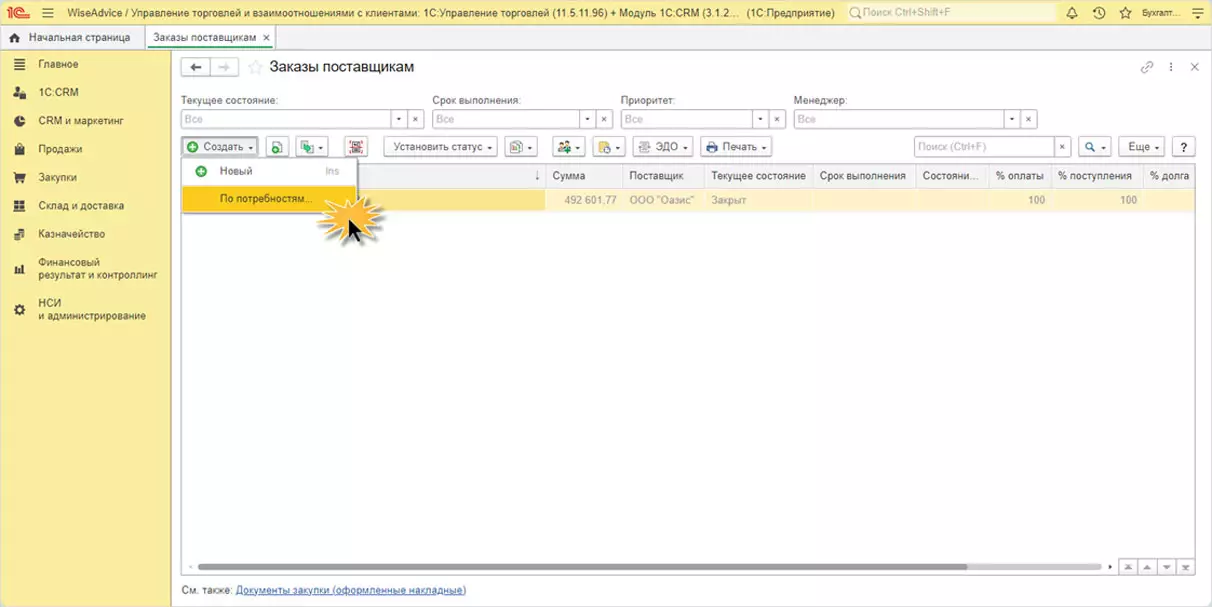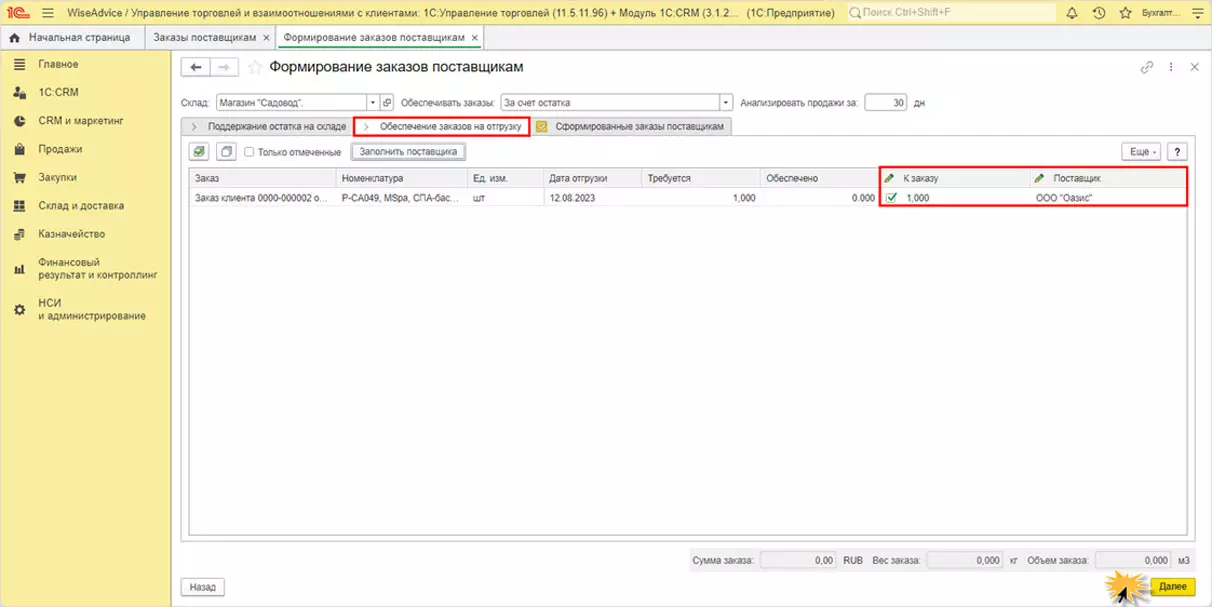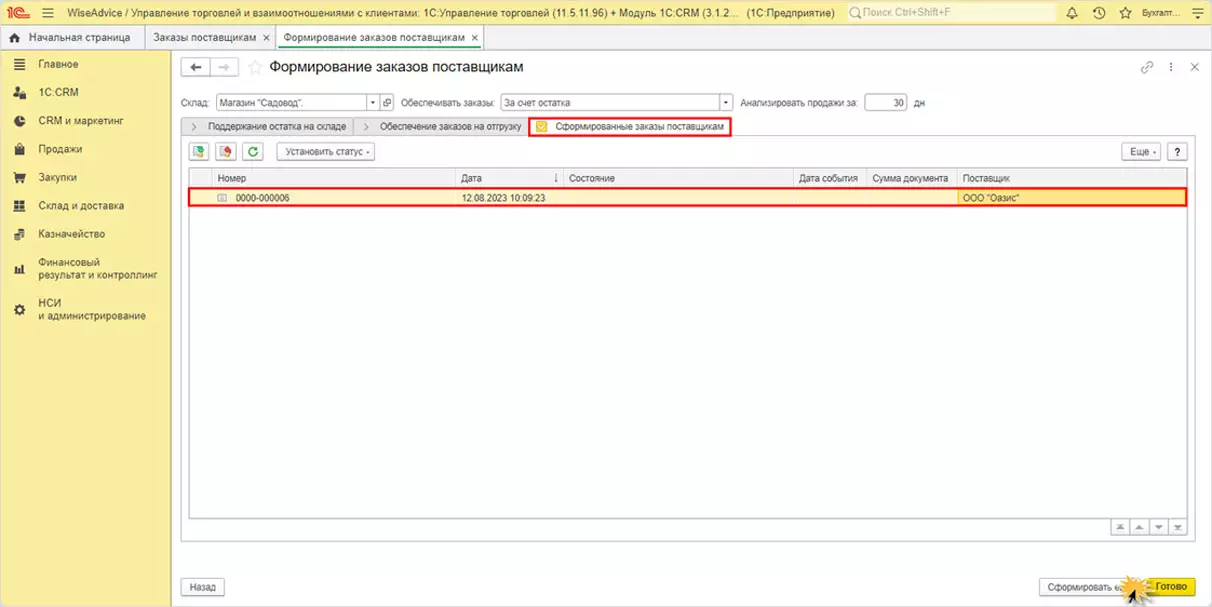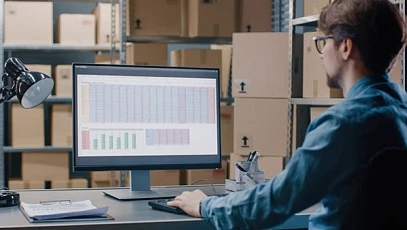- Настройка опции для формирования заказов поставщикам в 1С:УТ
- Договоры и соглашения с поставщиком по закупкам в 1С:УТ
- Система управления запасами в 1С
- Отражение оплат по заказу в 1С:Управление торговлей 11
- Создание документа Поступление товара
- Отмена заказов поставщикам
- Закрытие заказа поставщику
- Варианты создания заказов поставщику в УТ
Заказ поставщику отражает предварительную договоренность о приобретении того или иного товара и определяет условия поставки. Этот инструмент дает возможность контроля выполнения обязательств поставщиком и за своевременным исполнением своих финансовых платежей. На основании заказов поставщику можно вносить поступление товаров и его оплату.
1С:Управление торговлей (1С:УТ) – комплексное решение для торговых компаний. В программе в числе прочего довольно просто формируется заказ поставщику
Настройка опции для формирования заказов поставщикам в 1С:УТ
Для настройки опции использования заказов выполните следующее:
Шаг 1. Перейдите в раздел «НСИ и администрирование» – «Закупки».Шаг 2. Установите галочку «Заказы поставщикам». Дополнительно включаются настройки возможности отражения поступления по нескольким заказам и ведения учета причин отмены заказа. Для этого нужно установить одноименные галочки.
Опции контроля поступления и контроля оплаты при закрытии заказов не активны и система предупреждает:
- Контроль завершения поступления и контроль закрытия расчетов доступны при использовании статусов в документе «Заказ поставщику».
Для включения этого функционала, установите галочку-настройку в разделе «Статусы документов» – «Статусы заказов поставщикам». Это даст возможность более детального контроля над исполнением заказов.
Шаг 3. Установите галочки «Контроль поступления при закрытии заказа поставщикам» и «Контроль оплаты при закрытии заказов поставщикам».
В результате активизации настройки учета заказов поставщику в разделе «Закупки» появилась строка журнал «Заказы поставщикам» и в правой части рабочего стола – блок меню «Создать» – «Заказ поставщику».
Широкие возможности для торгового учета в 1 программе. Выбирайте версию 1С:УТ под свой бизнесДоговоры и соглашения с поставщиком по закупкам в 1С:УТ
Отношения с поставщиком могут регулироваться договорами и соглашениями. В разделе настроек «Закупки» – меню «НСИ и администрирование» включаются опции ведения взаиморасчетов с поставщиком по договорам и соглашениям.
Договор в 1С – это аналог бумажного договора, подписанный компанией и контрагентом.
Шаг 1. Перейдите на вкладку «Расчеты и оформление» и укажите сумму договора, определите настройку детализации расчетов:
- по договорам;
- по заказам;
- по расчетным документам и т.п.
Соглашение в 1С – более гибкая детализация условий работы с поставщиком, определяющая вид цены закупки, сроки отгрузки и доставки товара по заказу, склад поступления, возможность установить график и условия оплаты. По факту, это может быть дополнительное соглашение к договору.
Например, наша компания заключила договор с ООО «Оазис» на поставку бассейнов с отгрузкой непосредственно в магазин «Садовод». По условиям договора оплата производится в размере 50% в течении 3-х дней от даты согласования заказа, до отгрузки товара и последующие 50% после отгрузки товара, в течении 5 дней с даты отгрузки. Минимальна сумма заказа ООО «Оазис» – 200 000 руб.
Поля «Срок покупки» и «Доставка» отражают желаемую дату отгрузки и доставки товара с момента формирования заказа поставщику и его отгрузки. И, соответственно, составляют 3 дня.
Система управления запасами в 1С
Как создать документ «Заказ поставщику» в 1С:Управление торговлей, рассмотрим на примере формирования заказа поставщику вручную.
Шаг 1. В журнале «Заказы поставщикам» нажмите «Создать» и выберите команду «Новый» или кнопку «Ins» на клавиатуре.
Шаг 2. Указав поставщика на вкладке «Основное», перейдите на «Товары». Подберите заказываемые позиции в таблицу – кнопка «Заполнить» – «Подобрать товары».
В 1С:Управление торговлей редакции 11.5 есть возможность внести в заказ товар, используя данные документа для загрузки в таблицу – «Загрузить из внешнего файла».
Данные из файла Excel или Word копируются в предлагаемую таблицу и, следуя помощнику – «Далее», переносятся в документ.
При заполнении вручную товар выбирается из справочника «Номенклатура».


Шаг 3. Выбрав позиции для заказа, нажмите «Перенести в документ».
Шаг 4. Для установки цен поставщика в табличной части заказа, нажмите «Цены и скидки» и выберите команду «По виду цен». Укажите вид цены, заданный при формировании номенклатуры поставщика. В нашем примере – «Закупочная оптовая».
Действие применится к выделенной строке.
Чтобы выделить несколько строк документа, воспользуйтесь горячими клавишами 1С:
- выделение группы строк – указать первую, нажав Shift, последнюю щелкнуть мышкой или нажать Shift + PgDn;
- выборочное указание строк – при выделении удерживать Ctrl;
- добавление по одной – от выделенной строки нажимая Shift + стрелка вниз;
- выделить все строки сразу – Ctrl + A.
В поле «Желаемая дата поступления» автоматически встала дата с учетом условия соглашения с ООО «Оазис» + 3 дня с даты заказа.
Шаг 5. В поле «Отгрузка одной датой» – укажите дату отгрузки. Если снять галочку, то в табличной части появляется возможность задать дату отгрузки для конкретной позиции заказываемого товара – поле «Дата отгрузки».
Шаг 6. Проведите документ. Пока заказ находится в статусе согласования, сформируйте отчет «Состояние выполнения».
Сумма заказа поставщику ООО «Оазис» составила 615.229,88 руб. Согласно условию соглашения, оплата в размере 50% производится в течении 3 дней после подтверждения заказа. Остальные платежи в размере 50% в течении 5 дней от даты отгрузки. В таблице сформировался график платежей: 50% предоплата – 307.614,4 руб. и далее распределены суммы оплат с отсчетом от даты отгрузки, указанной для каждой позиции в заказе.
Заказ согласован с поставщиком.
Шаг 7. Вернитесь на вкладку «Основное». Из соглашения «Поставка бассейнов» автоматически заполнился склад и в поле «Оплата» появился график платежей по сформированному заказу.
самые свежие новости 1 раз в месяц
Отражение оплат по заказу в 1С:Управление торговлей 11
На этапе согласования в заказе «висит» отметка, что ожидается подтверждение. После изменения статуса на «Подтвержден», надпись изменится – «Ожидается оплата до приобретения» – наш первый платеж 50%. По гиперссылке можно открыть отчет о состоянии заказа.
Шаг 1. Нажмите кнопку-стрелку «Создать на основании» и отразите оплату безналичным путем – документ «Списание безналичных ДС».
При формировании оплаты, в документ автоматически подставится сумма из графика платежей по заказу. Платеж в системе считается проведен, после установки отметки «Проведено банком».
Шаг 2. Перейдите по ссылке «К оплате». Откроется список запланированных графиком платежей по заказу. Нажав кнопку «Оплатить», можно также отразить оплату по заказу поставщику, следующий этап.
Создание документа Поступление товара
Шаг 1. Перейдите в журнал «Заказы поставщику». После проведения этапа оплаты по графику статус в графе «Текущее состояние» изменился на «Готов к поступлению», и вместе с этим отразился процент оплаты – 50%.
Встав на заказ, нажмите кнопку «Создать на основании» и выберите «Приобретение товаров и услуг».
В сформированном документе, на вкладке «Основное», отражается информация по заказу, склад оприходования товара и данные о произведенной оплате – 50%.
Шаг 2. На вкладке «Товары» оставьте из списка, перенесенного из заказа-основания, только те товары, которые фактически получены от поставщика и которые необходимо отразить в учете. Проведите документ.
Из документа поступления также можно сформировать отчет о состоянии выполнении заказа.
В отчете отражен факт отгрузки товара, согласно оговоренного плана поставки.
Конфигурация 1С:Управление торговлей дает возможность пользователю контролировать все операции по работе с поставщиками. Программа отражает в отчете все оплаты и поступления товара по датам, сопоставляет график оплат и отгрузок по заказам и соглашениям – План/Факт
Отмена заказов поставщикам
На практике возникают ситуации, когда заказ поставщику отменяется по той или иной причине. Для фиксации данного факта и дальнейшего анализа причин отмен, в документе «Заказ поставщику» делается отметка. Предварительно заполняется справочник причин отмены заказов.
Внедрение 1С:УТ за несколько дней - управлять торговлей станет проще. Гарантия до 1 года!Шаг 1. Перейдите в раздел «Закупки» – «Причины отмены заказов поставщикам».
Шаг 2. Нажав «Создать», введите формулировку причины отказа, указав инициатора: наша компания или поставщик.
Шаг 3. Установите отметку в заказе поставщику в строке товара, который требуется отменить. Укажите причину, выбрав из выпадающего списка. Например, наш клиент отказался от заказа.
Сумма заказа уменьшится, строка выделится серым цветом.
Закрытие заказа поставщику
После отгрузки поставщиком всех позиций по заказу – «100% поступления» и полной оплаты данного заказа – «100% оплаты», в самом документе или в журнале «Заказы поставщикам» отражается статус – «Готов к закрытию».
Шаг 1. Для закрытия заказа, по которому завершены все операции, нажмите кнопку «Установить статус» и выберите «Закрыт».
Шаг 2. В открывшемся окне помощника закрытия заказов нажмите «Выполнить».
По нажатию на гиперссылку с данными по заказу «Оплачено / Поступило», открывается карточка расчетов с поставщиками, где отражены все операции по закрываемому заказу.
После закрытия заказа, в журнале появляется отметка «Закрыт» и строка выделяется блеклым серым цветом.
Использование данного инструмента конфигурации 1С:УТ позволит держать торговлю под контролем.


Варианты создания заказов поставщику в УТ
В конфигурации 1С:Управление торговлей есть еще варианты формирования заказа поставщику. Рассмотрим альтернативный способ – из заказа клиента.
Покупатель ИП Барбарискин П.Н. сделал заказ в нашем магазине «Садовод» на две позиции – «СПА-бассейн 180х70см Camaro 700 л, круглый, аэромассаж». Но на данный момент на складе имеется лишь один бассейн. Оформим заказ поставщику на вторую единицу номенклатуры, используя заказ клиента.
Чтобы можно было оформлять заказ покупателя не только на имеющийся товар на складе, но и под его обеспечение, необходимо изменить настройку программы 1С:УТ
Шаг 1. Перейдите в раздел «НСИ и администрирование» – «Продажи» и в разделе настройки заказов установите переключатель в положение «Заказ со склада и под заказ».
Это даст возможность оформить заказ покупателя на товар, которого нет у нас на складе, в магазине и на недостающее количество сделать заказ поставщику.
Вариант 1 – из заказа клиента
Шаг 1. Сформируйте документ «Заказ клиента». В заказе покупателя, вкладка «Товары», видно, что доступна она единица товара. Установите в графе действия – «К обеспечению».
Шаг 2. По кнопке-стрелке «Создать на основании» выберите команду «Заказ поставщику» (или нескольким – «Заказы поставщикам»).
Шаг 3. В открывшейся форме уточните количество необходимого к заказу товара.
Кнопка-переключатель «Все из документа» переносит все товарные позиции в заказ. Переключив ее в положение «Не обеспечено» – в заказ поставщику войдет лишь тот товар, которого не хватает – к обеспечению. Нажмите «Создать документ».
В открывшейся форме заказа поставщику видно, что его основанием является «Заказ клиента».
Постройте единую IT-среду на базе 1С:УТ. Интеграция с сайтами, системами учета, маркировки и ЭДОВариант 2 – По потребностям
Рассмотрим пример далее. Покупатель делает заказы на товары, которых у нас нет в наличии. Соответственно у магазина возникает потребность в их пополнении.
Шаг 1. В журнале «Заказы поставщикам», при создании нового заказа, выберите вариант «По потребностям…».
Шаг 2. В открывшейся форме перейдите на вкладку «Обеспечение заказов на отгрузку». Здесь собраны все заказы покупателей, по которым необходимо обеспечение. Нажмите «Далее».
На вкладке «Сформированные заказы поставщикам» система создаст заказы по потребностям на основании заказов клиентов.
Шаг 3. Нажмите «Готово» и переходите к работе к сформированным документам.
Конфигурация 1С:Управление торговлей позволяет создавать «Заказы поставщикам» разными способами. Зная ее механизмы, работа будет проще и эффективнее. Использование всех возможностей программы оптимизирует и ускоряет работу менеджеров.
консультация эксперта

самые свежие новости 1 раз в месяц